Программатор USB ISP для AVR: Ещё один шаг в сторону от ардуинонизации

- Цена: 3$ (2шт.)
- Перейти в магазин
В моём случае это абсолютный рекордсмен по скорости доставки — около 5 месяцев беспечного блуждания непонятно где. Несмотря на чудовищную задержку по времени, пакет я всё-таки получил, чему несказанно рад, не взирая на недочёты, о коих поведаю ниже. Поскольку у меня весьма плохая память, то нужно было объединить найденную полезную информацию где-то в одном месте в виде памятки, собирать её по крупицам в разных закоулках сети оказалось делом нетривиальным, поэтому оформлю всё это отдельным постом.
USB ISP — самый дешёвый программатор контроллеров AVR, что можно найти в продаже, брался для расширения кругозора и более углубленного изучения AVR.
Обзор в себя включает: описание программатора, как его подключить к чипу, настройку его работы в программах AvrDude Prog, Khazama, Atmel Studio 7, и не только это.
Конечно вместо него можно использовать Arduino UNO с прошитым в него скетчем ArduinoISP, но это не удобно, возня с проводами, особенно если UNO всего одна, отбивает энтузиазм. Проще было заиметь отдельно такой программатор, точнее два. По двум причинам:
1) Ещё перед покупкой уже из отзывов было понятно, что качество пайки этих устройств страдает, а некоторым ещё и с расколотыми стабилитронами они приходили. Решено было подстраховаться, заказав два.
2) Один программатор к тому же можно шить другим, переставив перемычку на ведомом устройстве.
Процессор: Atmega8A
Интерфейс подключения к ПК: USB
Интерфейс программирования: ISP (внутрисхемное)
Напряжение программирования: 5В или 3.3В (в зависимости от положения перемычки JP2)
Частота программирования: 375кГц (по умолчанию) и 8кГц (при замкнутой перемычке JP3)
Поддерживаемые контроллеры: все AVR с интерфейсом SPI
Описание: ссылка
ATmega103 ATmega128 ATmega1280 ATmega1281 ATmega16
ATmega161 ATmega162 ATmega163 ATmega164 ATmega169
ATmega2560 ATmega2561 ATmega32 ATmega324 ATmega329
ATmega3290 ATmega640 ATmega644 ATMEGA64 ATmega649
ATmega6490 ATmega8515 ATmega8535
ATtiny45 Attiny85 ATtiny2313
AT90S4433 AT90S4434 AT90S8515
AT90S8535

Культура исполнения и вправду хромает, мне в глаза сразу бросились криво припаянные гребёнки. Везде где только можно — имеются следы флюса, причём с окислами, по всей видимости, программаторы давно валялись на складе, а сборка их производилась с присущей китайцам быстротой.






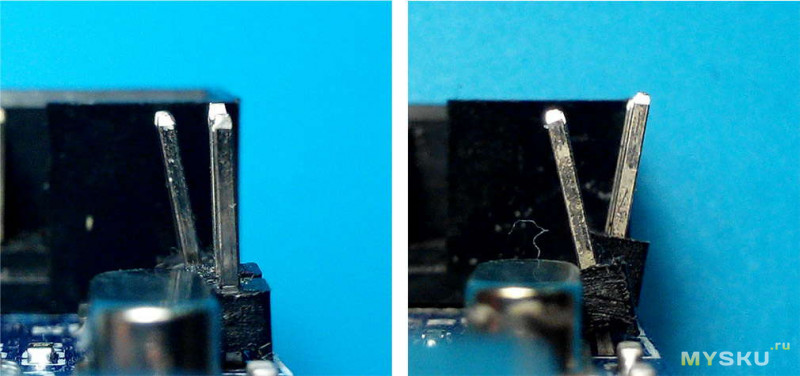

Некоторые отверстия не целиком заполнены припоем


SMD-элементы тоже криво припаяны


Гребёнку чуть позже выровнял, уж больно неприятно на такую раскосую смотреть, элементы пропаял, а плату затем отмыл


Размеры платы несколько больше USB-TTL-конвертера на CP2102


Длина шлейфа около 30см, бытует мнение, что чем короче шлейф, тем лучше. Некоторые его специально укорачивают. Если заказать оригинальный USBASP — там комплектный шлейф уже 50см.



2) Зайти в «Диспетчер устройств», например навести курсор на главную кнопку (Win10), нажать ПКМ и выбрать пункт «Диспетчер устройств».
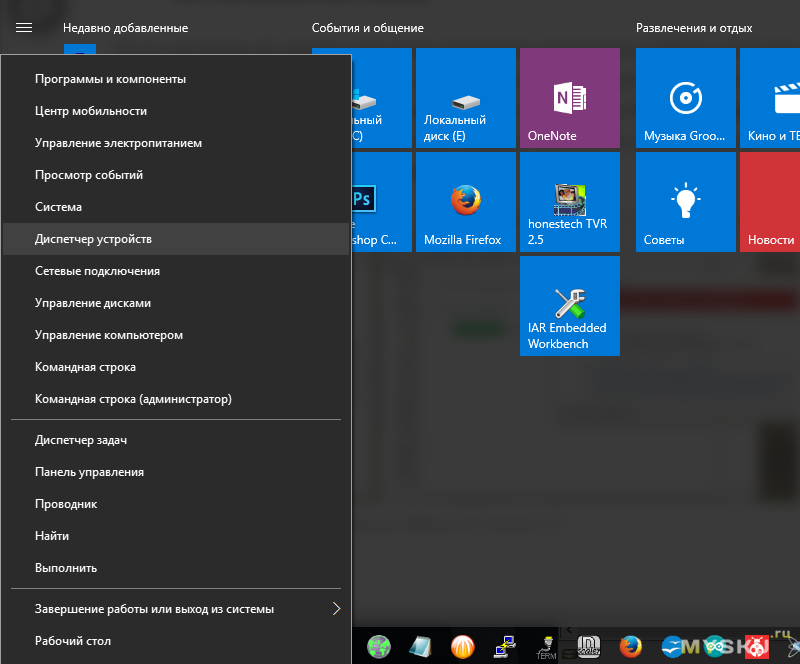
3) В ветке «Другие устройства» можно увидеть неопознанное устройство USBASP с оранжевым треугольничком — > навести на него курсор, нажать ПКМ -> «Обновить драйверы...»
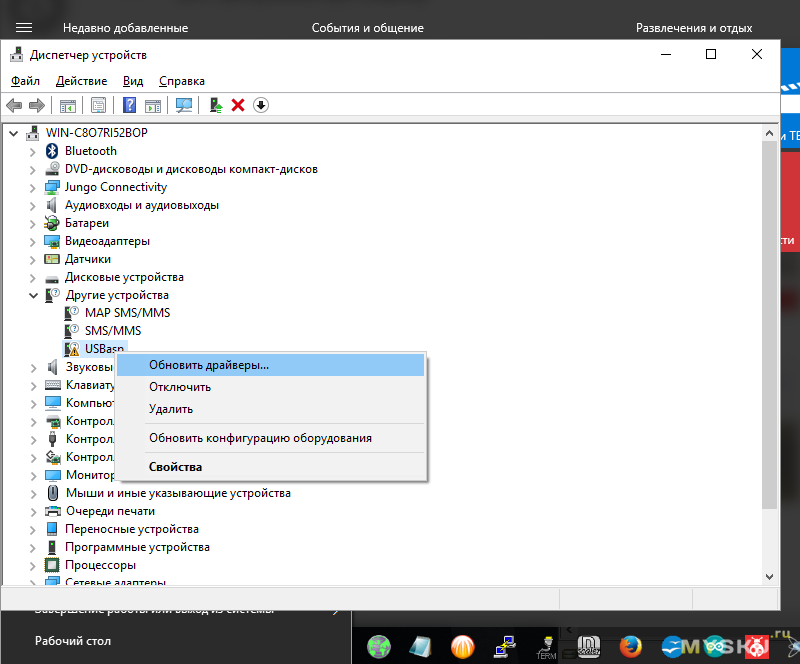
4) Указать путь до раннее распакованной папки с драйверами — «libusb_1.2.4.0», нажать «ОК»
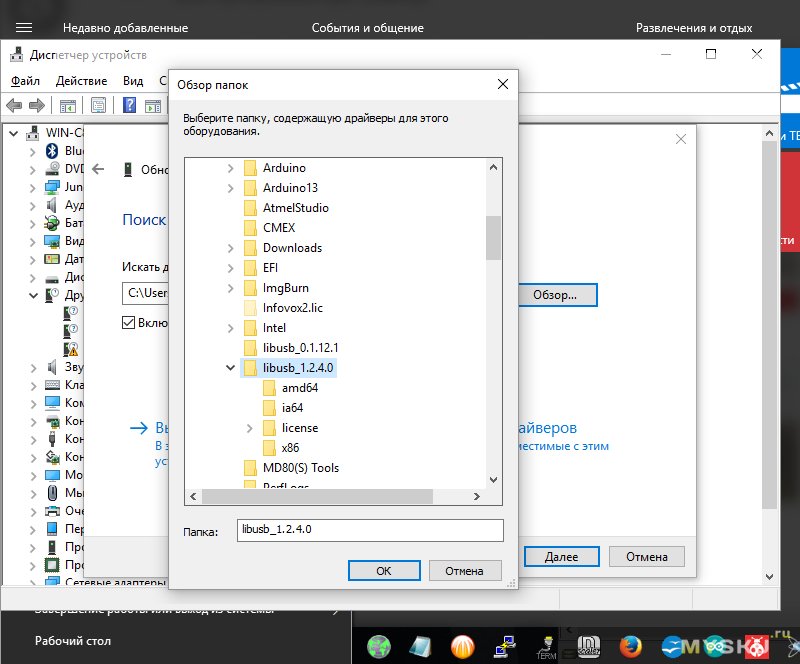
5) «Всё равно установить этот драйвер»
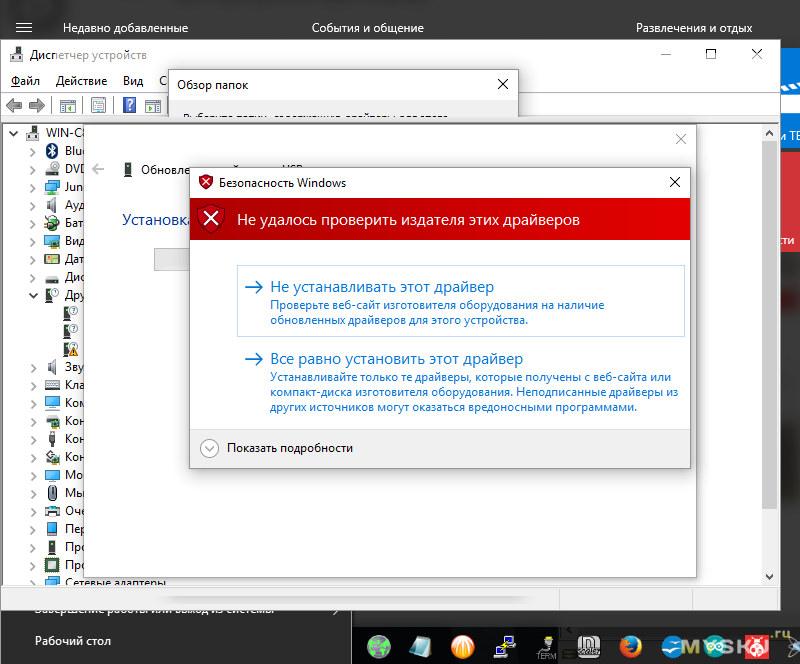
6) Готово, теперь оранжевый треугольничек пропал, драйвера поставлены
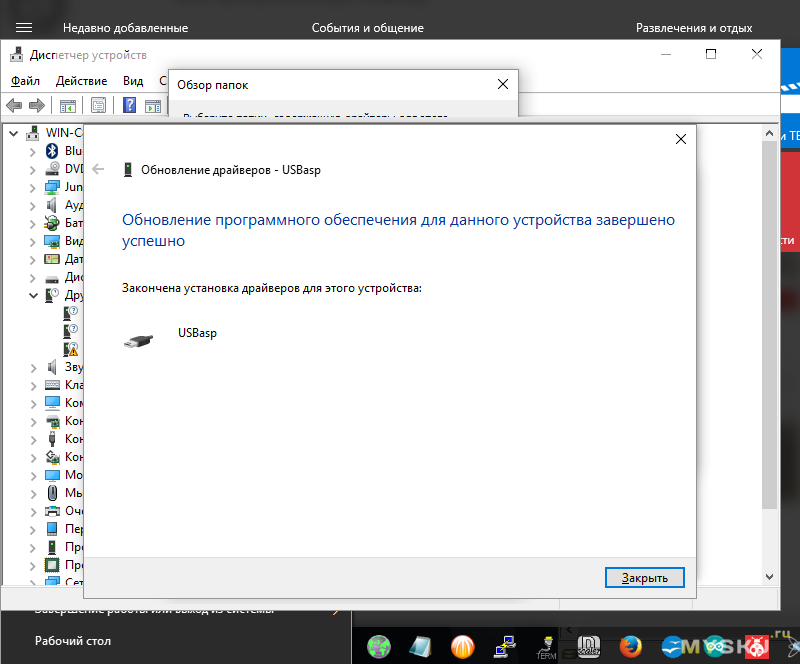
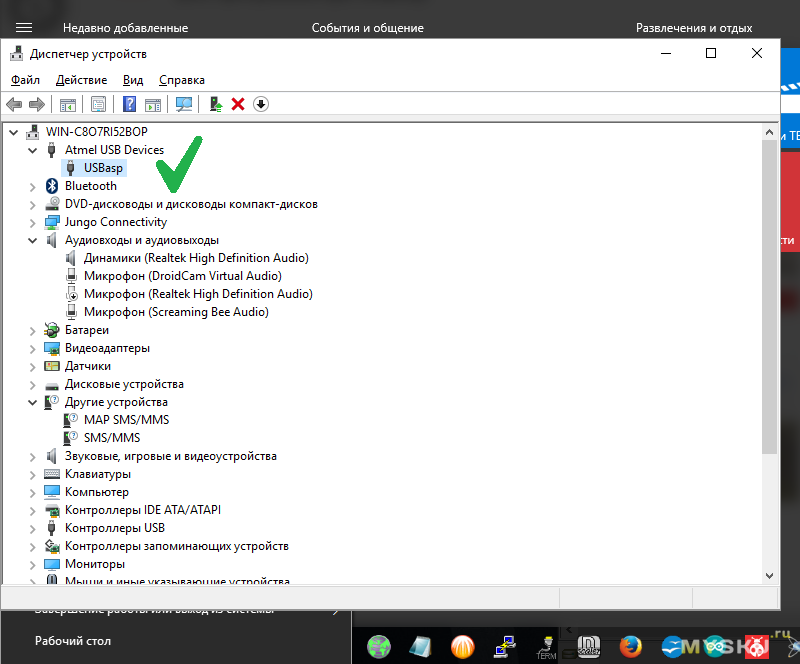


Захожу в программу Khazama AVR Programmer, выбираю из выпадающего списка ATmega8 и сперва считаю Flash-память через пункт меню «Command» -> «Read FLASH to Buffer», чтобы cохранить китайскую заводскую прошивку у себя. На всякий случай.
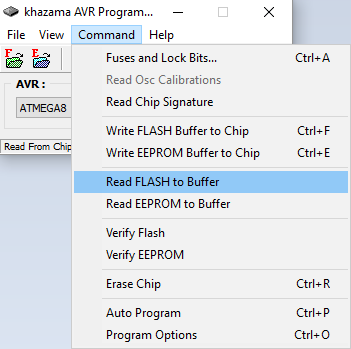
При этом периодически будет выпадать такая ошибка, закрыв окно, программа продолжит работу.
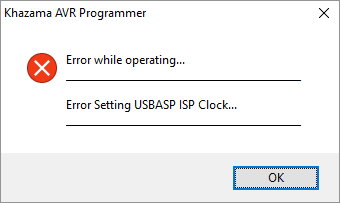
Идёт считывание, которое завершается всплывающим окном об успешном считывании FLASH-памяти в буфер
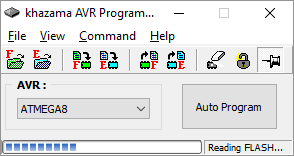
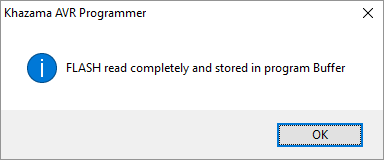
Теперь нужно сохранить содержимое буфера: «File» -> «Save FLASH Buffer As...». Выбрать удобное место, куда старая прошивка сохранится, дать имя (я например её назвал firmware_1) и дописать расширение *.hex — если его не писать, то она сохранится как просто файл без расширения.
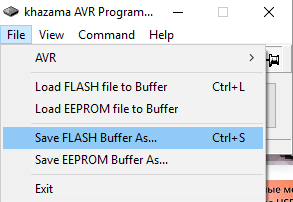
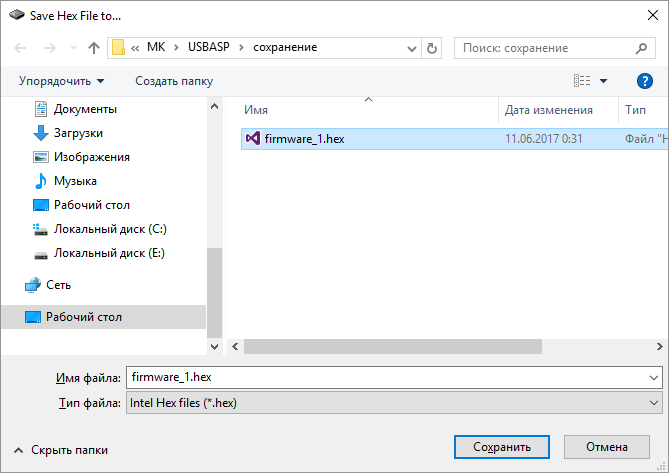
Скачиваю прошивку для программатора с этой странички, архив usbasp.2011-05-28.tar.gz (в этом же архиве есть драйвера для Windows, распаковываю содержимое в удобное место.
Тем временем в Khazama загружу скачанную прошивку в буфер. «File» -> «Load FLASH File to Buffer». Выбираю прошивку, где в названии написано atmega8, поскольку прошиваемый программатор на этом чипе.
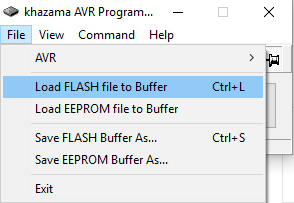
Как видно, здесь три прошивки — для Atmega8, 48 и 88. В нашем случае Atmega 8 — её и выбираю.
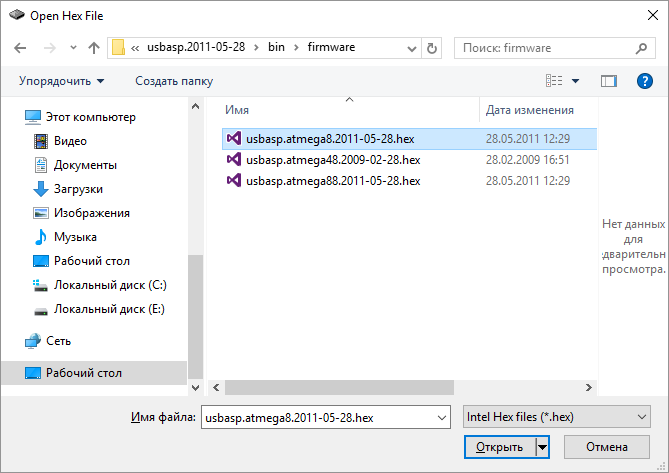
Прошиваю. «Command» -> «Write FLASH File to Buffer». Снова возникает ошибка, но после идёт процесс, завершающийся успехом.
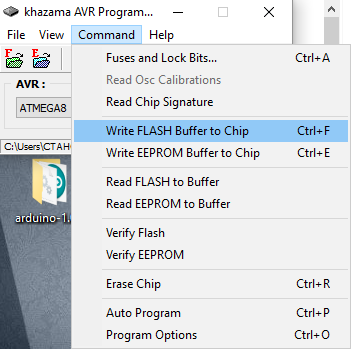
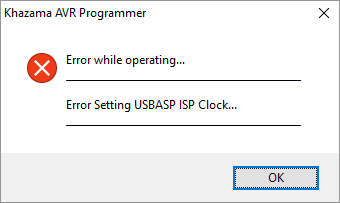
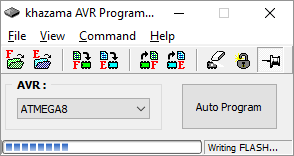
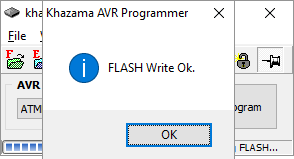
Поскольку в обычном понимании «запрограммировать» означает выставить 1, то при работе со фьюзами всё ровно наоборот, от чего возникает путаница и в этом случае можно по неосторожности заблокировать контроллер и прошить потом его будет уже нельзя. Программа Khazama AVR Programmer удобна просмотром фьюз-битов — там наглядно видно и расписано, какие из них установлены, а какие нет.
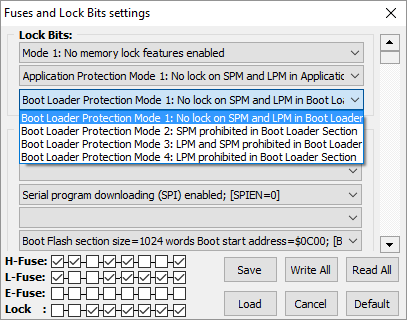
Находятся они по пути «Command» -> «Fuses and Lock Bits...», откроется окно:

Где по нажатии кнопки «Read All» считаются фьюз- и лок-биты, а пресловутая ошибка успеет вылезти аж 5 раз подряд. Ошибки сыпятся именно на заводской китайской прошивке. Но если вставить в USB-порт недавно прошитый программатор, прошивкой скаченной по ссылке выше, то этих ошибок вылазить уже не будет, однако баги вылезут в другом месте, но о них позже.
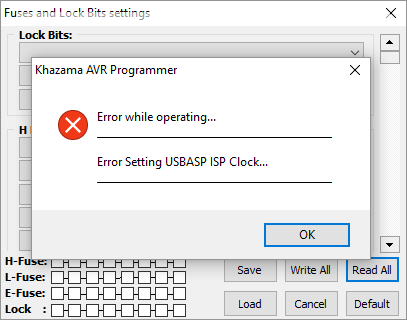
Несмотря на то, что плата Pro Mini подписана как 3.3В, на 168-ю Атмегу можно подавать и 5В. Стабилизатор AMS1117 на 3.3В кстати вообще выпаян из платы.
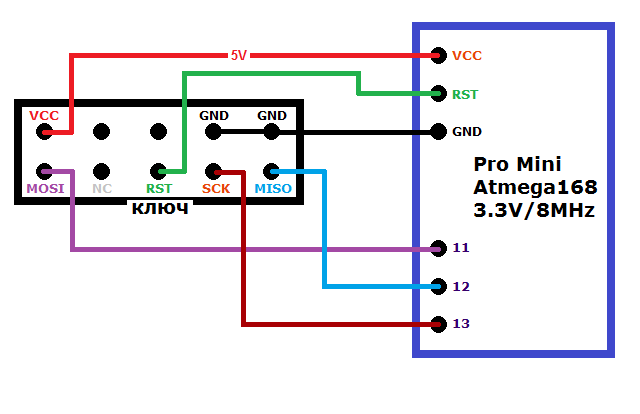

AVRDUDE PROG 3.3
Консольная программа для прошивки микросхем, своего графического интерфейса не имеет, в стоке работает из командной строки, но энтузиастами было написано немало оболочек на неё, для удобства работы с ней. Одна из таких оболочек называется AVRDUDE PROG, созданная русскоязычными разработчиками. Эта оболочка, на мой взгляд удобна как раз для Flash-перепрошивки МК. После её запуска выбирается контроллер, в данном случае Atmega168 и тип программатора — USBasp. После чего можно заниматься записью/считыванием памяти. Что на заводской прошивке, что на новой — в обоих случаях никаких проблем с общением с Atmega168 не возникло. Прошил ради интереса ардуиновский стандартный blink-скетч, экспортированный в бинарный HEX-файл. Всё гладко.
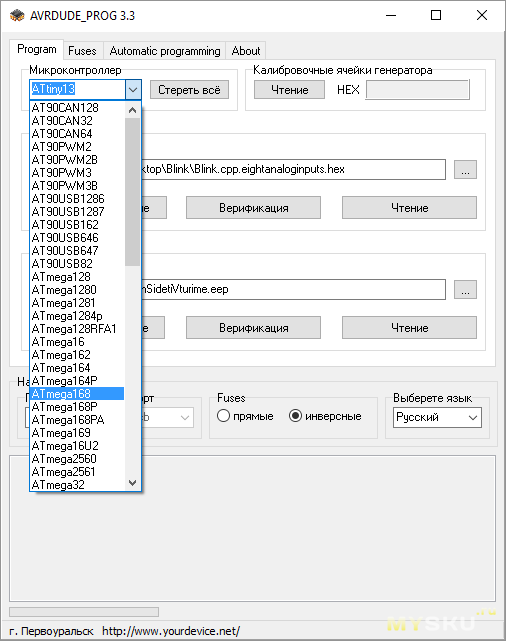
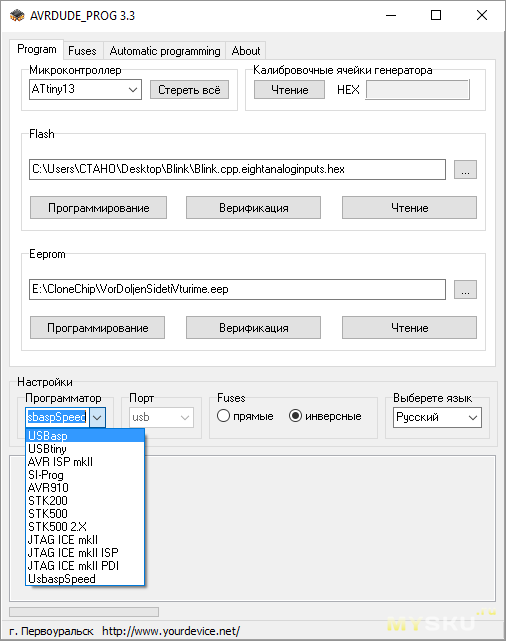
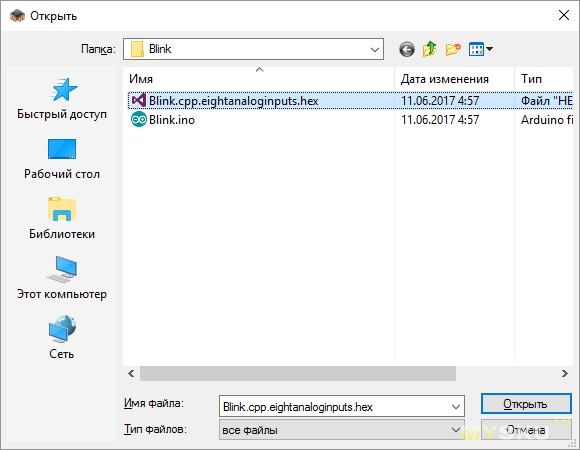
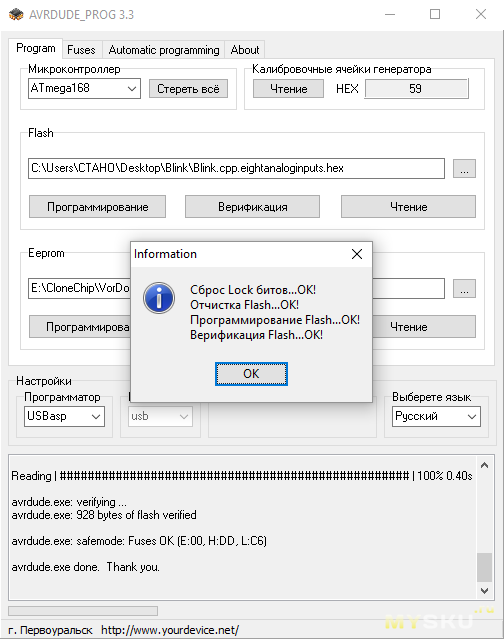
Khazama AVR Programmer
Здесь достаточно выбрать микроконтроллер из выпадающего списка и можно уже работать с памятью/битами.
Однако если на самом программаторе установлена заводская прошивка, периодически будут сыпаться ошибки, о чём выше уже было упомянуто, на новой прошивке — данных ошибок уже нет.
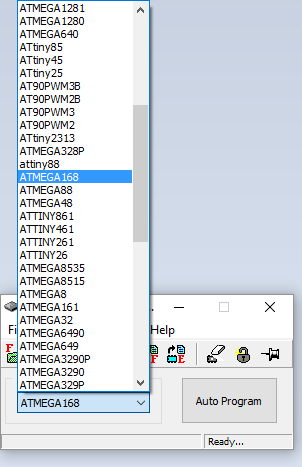
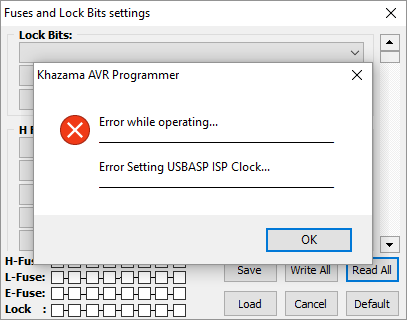
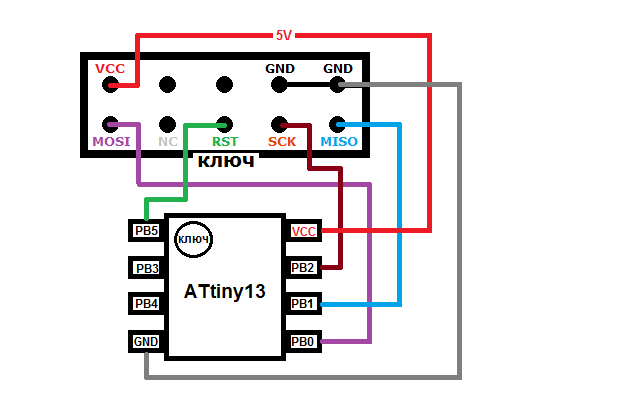
Поскольку голый чип в SMD-корпусе SOIC8, в данном случае я поместил его в переходник SOIC8-DIP8 для удобства соединения с программатором в дальнейшем. Обзор на этот переходник можно почитать здесь.

AVRDUDE PROG 3.3
Тут выбирается из списка одноимённый контроллер, программатор USBasp и, если программатор прошит заводской китайской прошивкой, то все операции проходят ровно и гладко. Однако стоит заменить программатор на другой, с обновлённой прошивкой, то при любой операции возникает ошибка.
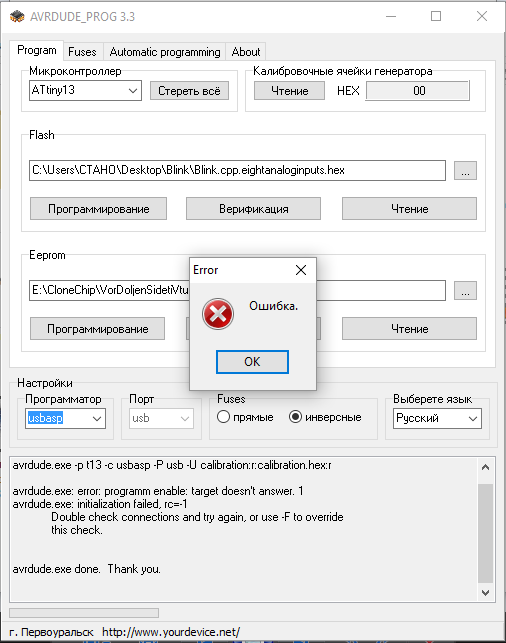
Появляется она из-за того, что ни программа, ни программатор не могут автоматически перейти в режим медленного программирования, необходимый для ATtiny13. Но есть как минимум два выхода:
1) Железный: замкнуть перемычку JP3

2) Программный: отредактировать файл «programm.ini» в папке с программой AVRDUDE PROG 3.3
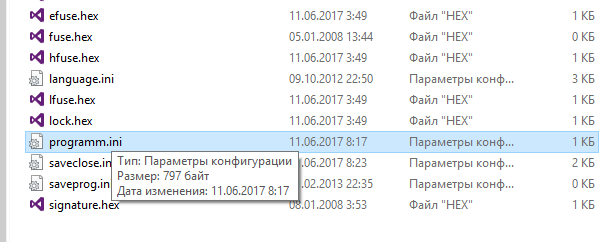
Внести туда четыре строчки кода и сохранить. (взято отсюда)
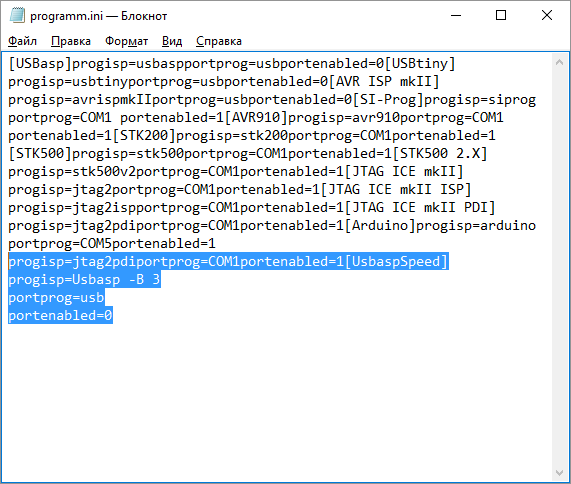
После этого снова запустить AVRDUDE PROG 3.3 и в выпадающем списке программаторов выбрать UsbaspSpeed. Теперь работа с ATtiny13 на программаторе с новой прошивкой будет уже без ошибок, а перемычку JP3 замыкать больше не потребуется в этом случае.
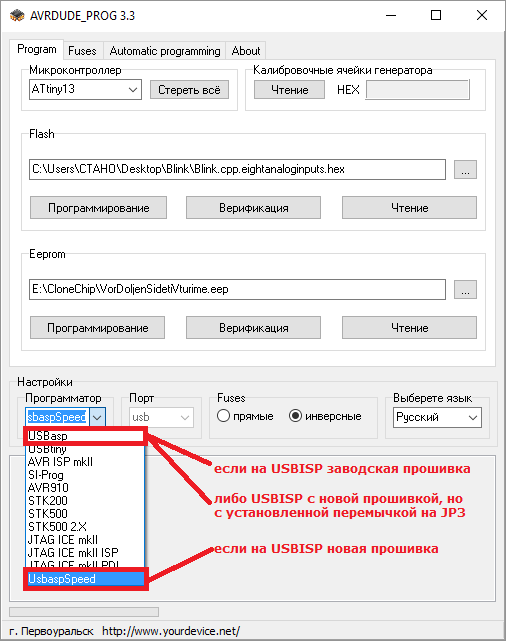
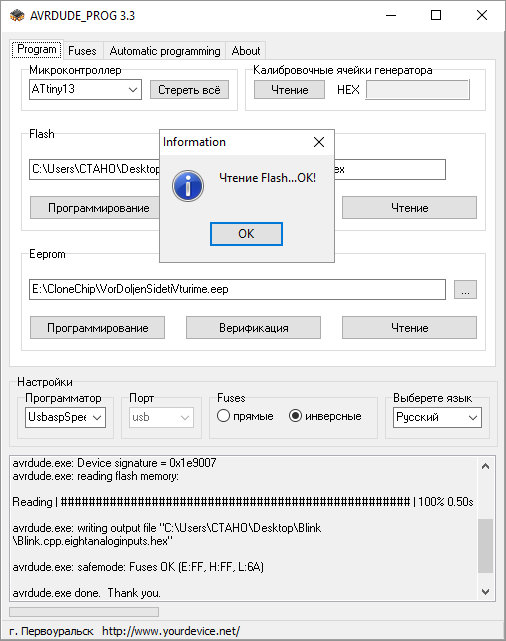
Khazama AVR Programmer
Выбирается контроллер из списка и почти та же ситуация.
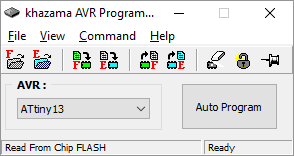
Программатор с заводской прошивкой нормально работает с ATtiny13, если не считать постоянно появляющихся окон с ошибкой, о чём раннее уже рассказывал.
Но с программатором на новой прошивке уже появляется иная ошибка с невозможностью прочесть сигнатуру (цифровую подпись) контроллера.
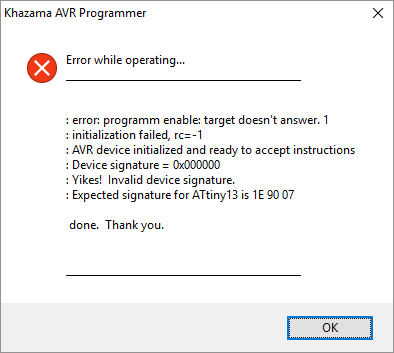
Но стоит замкнуть перемычку JP3, и можно спокойно работать

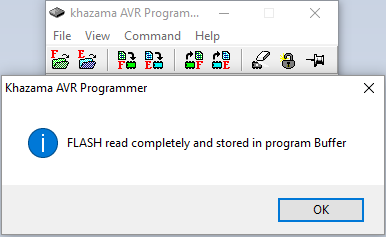
Или просто задать частоту работы из выпадающего списка по пути «Command» -> «Programm Options», я выставил частоту 187.5кГц.
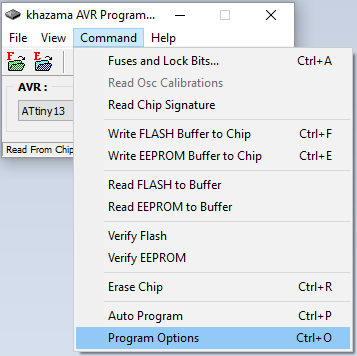
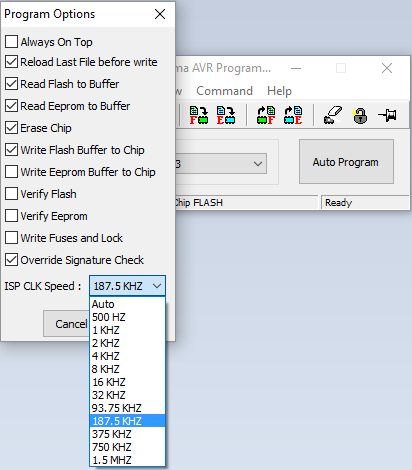
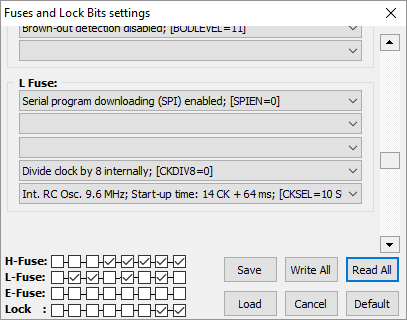
Сперва нужно запустить среду, предполагается, что некий код у нас уже написан и собран. В моём примере это простая мигалка светодиодом — Blink.
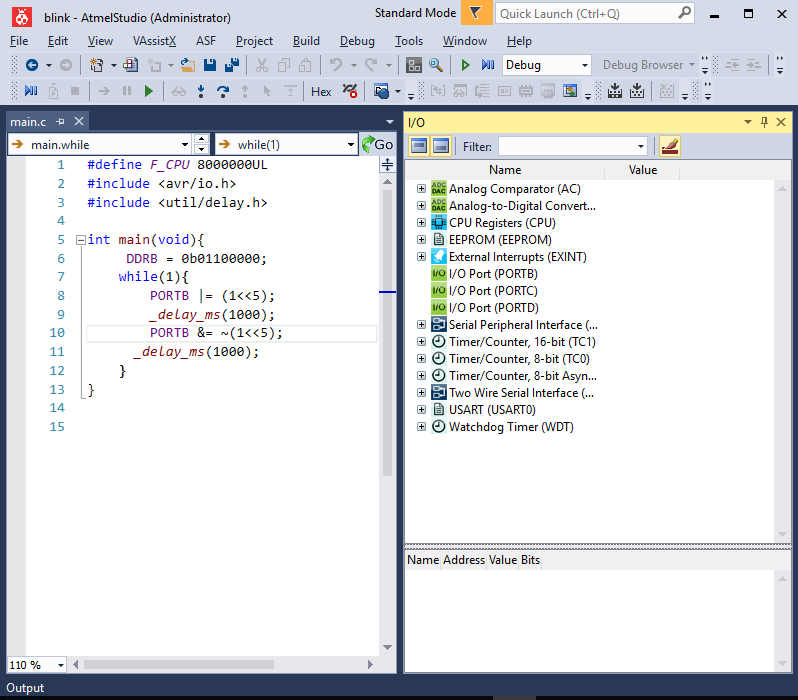
На верхней панели инструментов выбрать «Tools» — «External Tools...»
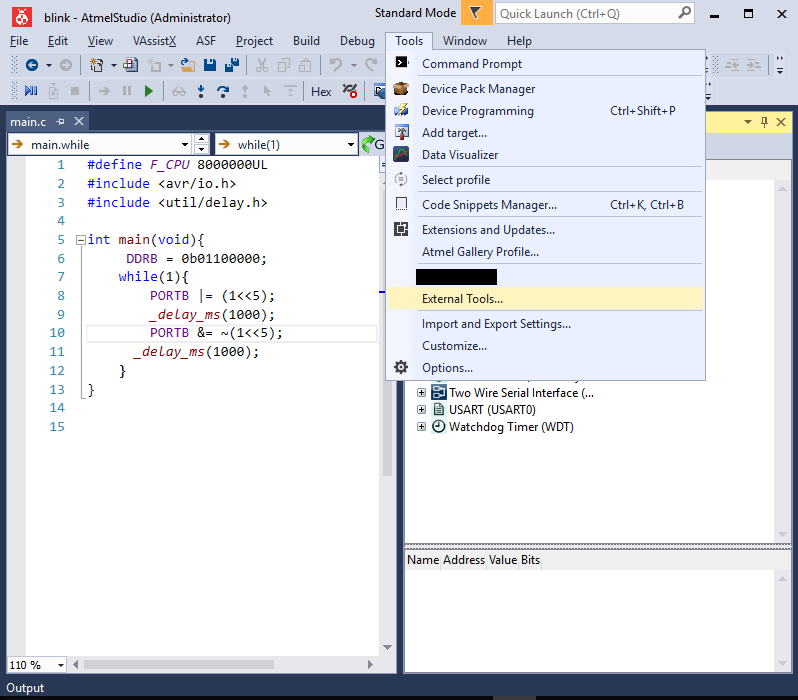
Откроется небольшое окно, нажать «Add»
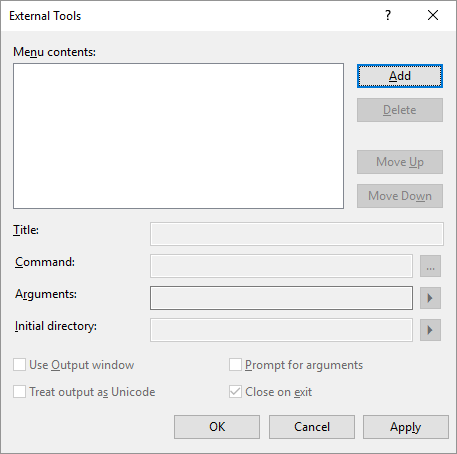
В самом верхнем поле «Title:» ввести любое удобное название, я написал «Atmega168», т.к. та конфигурация, что приведу чуть ниже относится конкретно к этому контроллеру, и для любого другого контроллера она настраивается индивидуально.
В большом поле наверху, название инструмента будет автоматически продублировано.
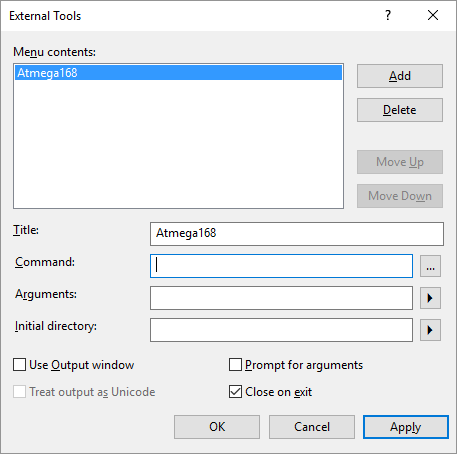
Вторая строка, поле «Command:» — здесь нужно указать путь до файла «avrdude.exe», который находится в папке с вышерассмотренной программой
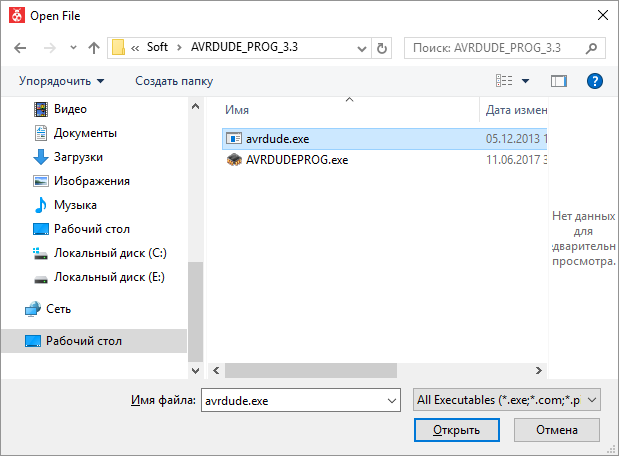
Третья строка, поле «Arguments:» необходимо ввести собственно саму конфигурацию
-p — наименование контроллера
-с — какой программатор
-P — порт, через который будет заливаться прошивка
-U — какая операция с какой памятью будет производится (в данном случае запись во Flash)
Если нужно настроить для другого МК, то параметр «m168» нужно изменить на соответствующий контроллер, который будет прошиваться. Например «m8» для Atmega8 или «m328p», если Atmega328p. Параметры для других МК смотрите здесь — также там найдёте описания ключей AVRDUDE.
После заполнения полей нажать «Apply» и «ОК». Окно закроется

Теперь, если снова кликнуть по «Tools», там появится только что созданный инструмент. И по нажатии по нему откомпилированный код будет автоматически прошит в контроллер.
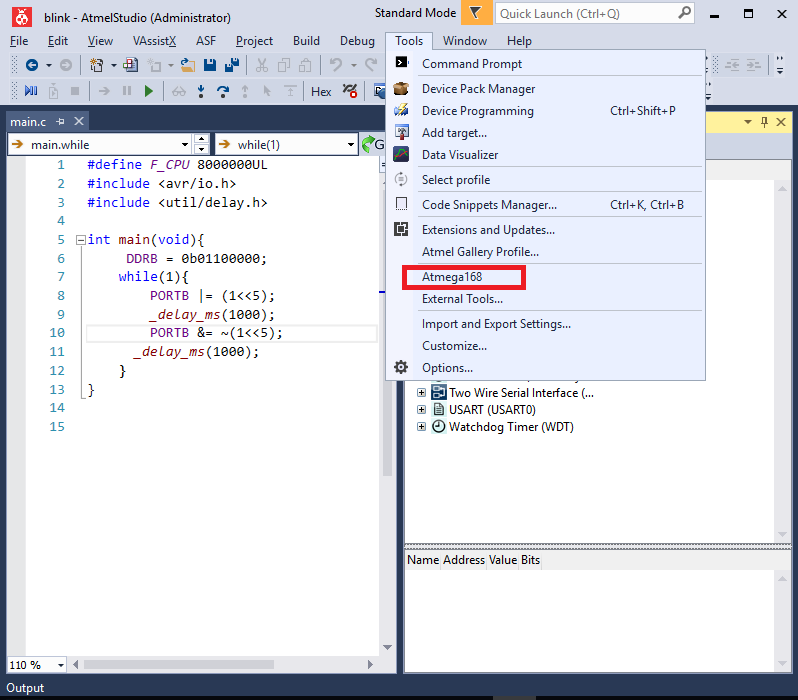
Но эта операция происходит в два клика, что не очень удобно. Надо вынести этот инструмент на главную панель инструментов, чтобы он был всегда на виду.
Для этого нужно снова зайти в «Tools», затем кликнуть по пункту «Customize...»
Откроется следующее окно:
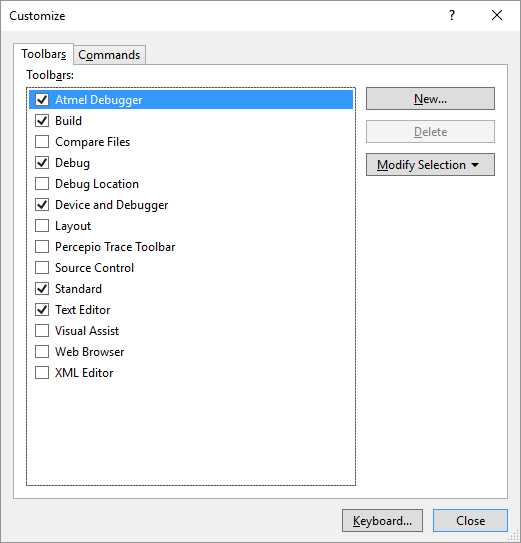
Перейти во вкладку «Commands» — нажать кнопку «Add Command...»
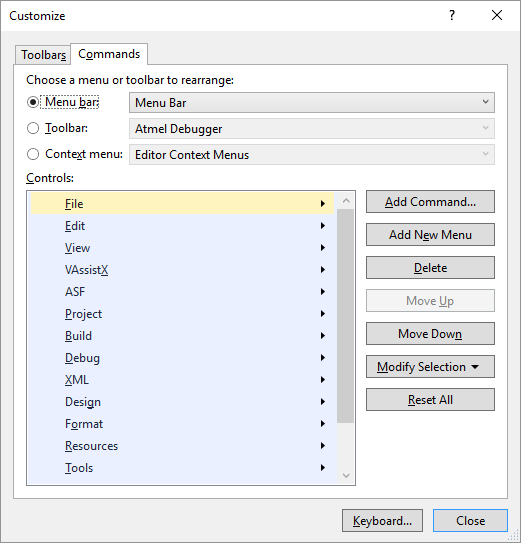
Ещё одно окно появится. В нём — в левой колонке выбрать «Tools», а в правой колонке выделить «External Command 1». Нажать «OK»
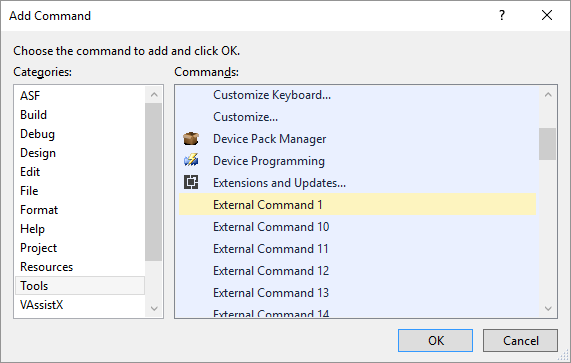
«External Command 1» окажется наверху списка, и, обратите внимание на саму панель инструментов — в интерфейсе появился пункт «Atmega168».
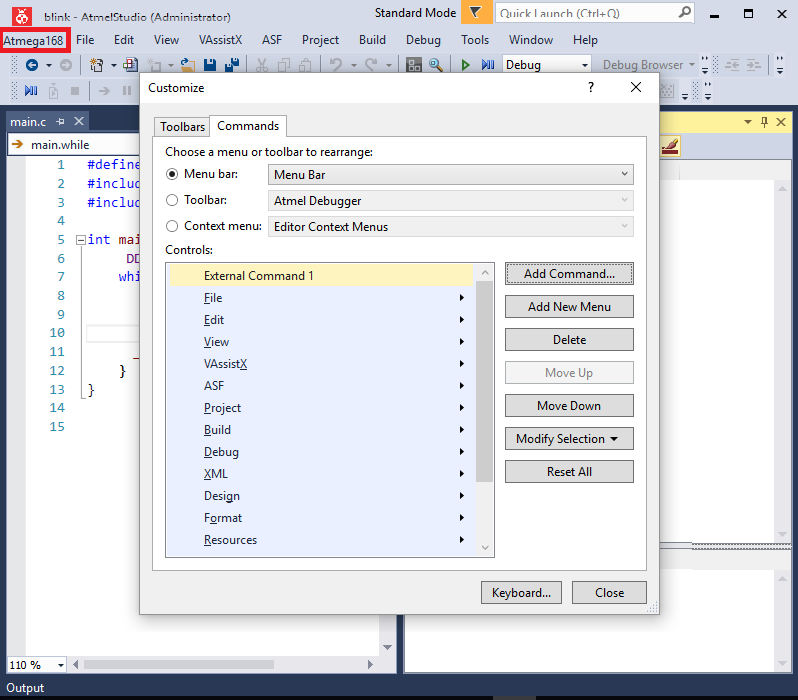
Но как мне кажется, место ему отведено не совсем удачное, желательно его сдвинуть вправо, для этого нажимается кнопка «Move Down» (одно нажатие = сдвиг на одну позицию вправо). После этого можно закрывать окно по кнопке «Close» и шить чип прямо из студии в один клик через обозреваемый программатор.
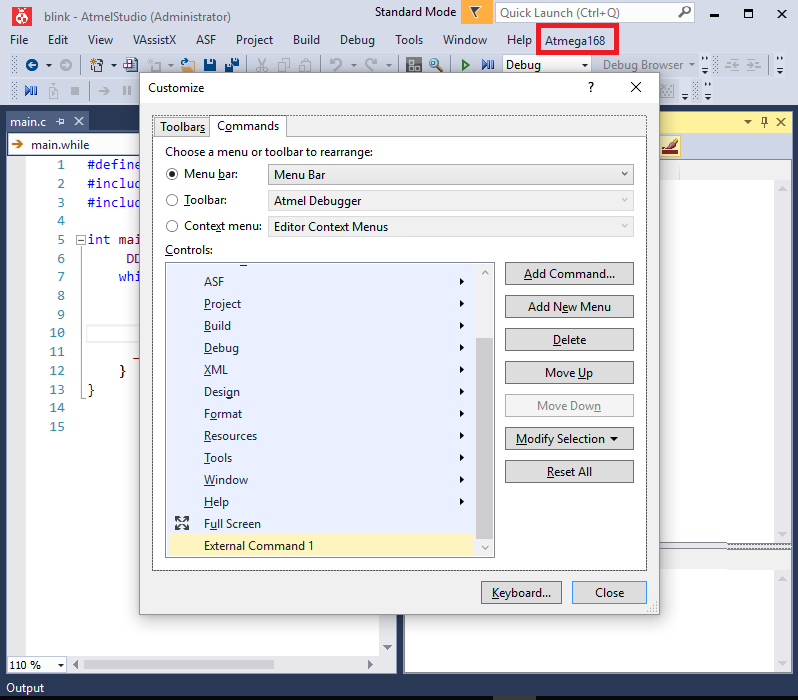
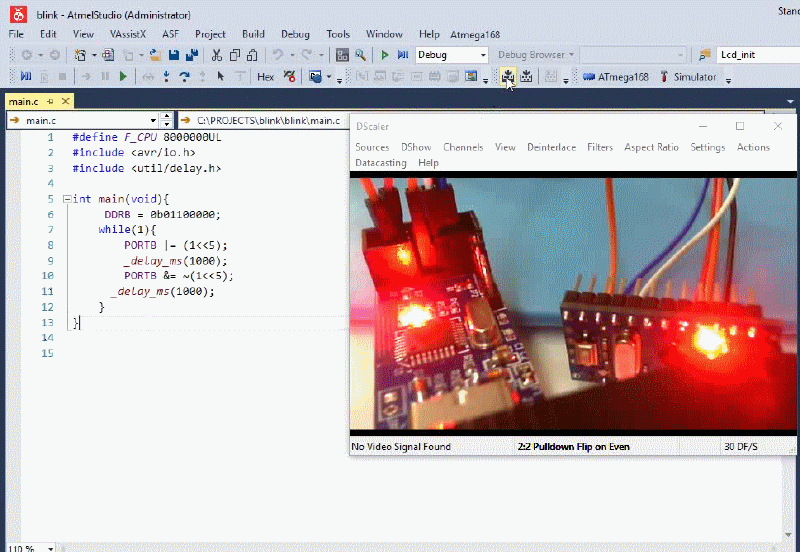
При перепрошивке чипа таким методом, на секунду появляется консольное окно AVRDUDE. Но может возникнуть необходимость как-то сохранить этот лог для дальнейшего его просмотра — тогда в окне «External tools» нужно поставить галку на «Use Output window».
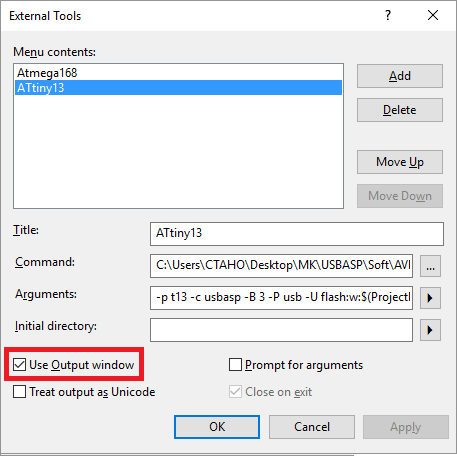
И теперь лог будет отображаться в окне вывода, что внизу программы ATmel Studio 7. Данная галка может задаваться отдельно для каждого добавленного в «External tools» контроллера.
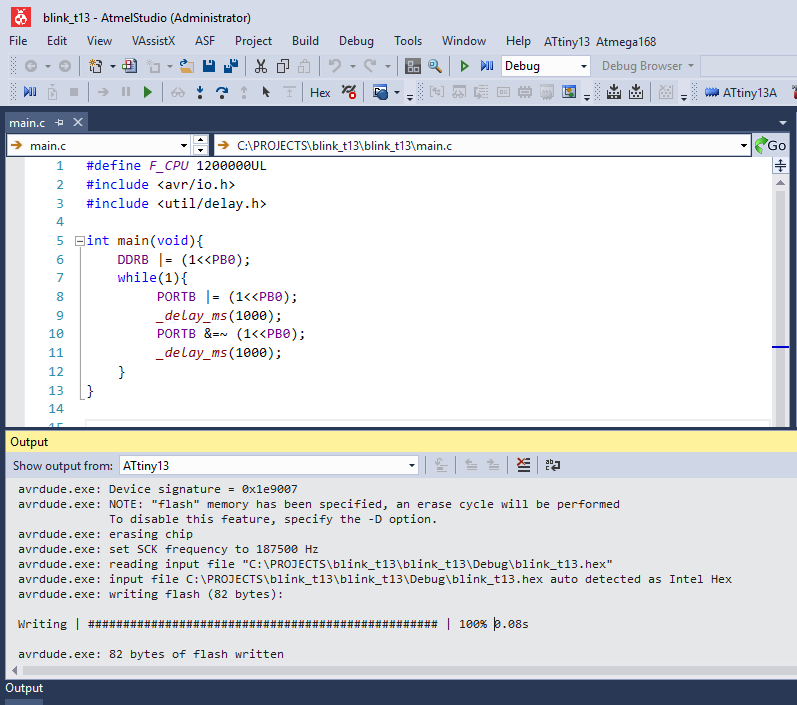
Минусом khazam'ы является то, что в окне со фьюзами не отображаются HEX-значения выставленных битов. Это уже можно посмотреть в AVRDUDE PROG. Заводские фьюзы, выставленные китайцами, выглядят так (обязательно поставить точку «инверсные» — выделил синим прямоугольником):
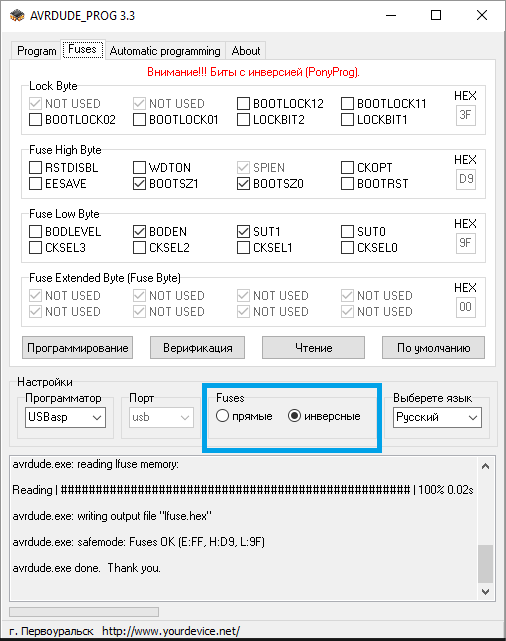
Как рекомендует выставить разработчик:
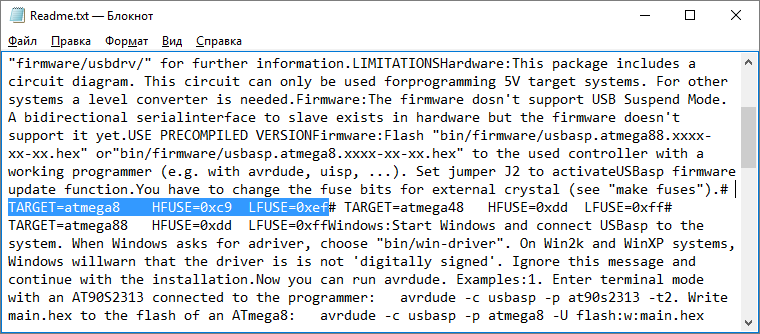
Это нужно снять две галки с «BODEN» и «SUT1» (выделено красным овалом),
поставить две галки на «CKOPT» и «SUT0» (выделено зелёным прямоугольником),
справа в колонке при этом будут отображаться HEX-значения изменённых битов (выделено жирным красным прямоугольником): Lock Byte: 3F, Fuse High Byte: C9, Fuse Low Byte: EF.
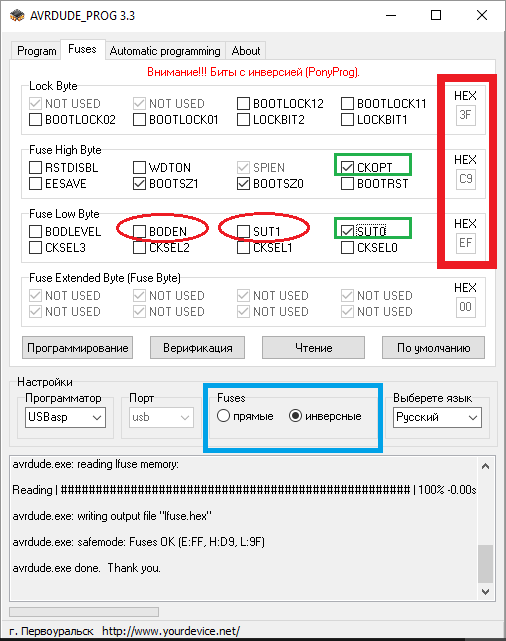
Если всё сходится, можно нажимать «программирование»
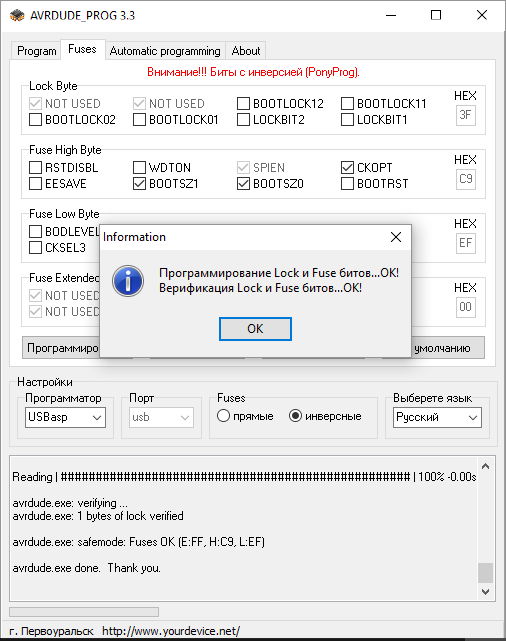
Список ссылок
1) Описание USBASP
2) AVRDUDE PROG 3.3 (форум)
3) Khazama AVR Programmer 1.7
4) Китайская стоковая прошивка (10кб)
5) Архив с прошивками для USBASP и драйверами для Windows — сайт создателя проекта
USB ISP — самый дешёвый программатор контроллеров AVR, что можно найти в продаже, брался для расширения кругозора и более углубленного изучения AVR.
Обзор в себя включает: описание программатора, как его подключить к чипу, настройку его работы в программах AvrDude Prog, Khazama, Atmel Studio 7, и не только это.
Конечно вместо него можно использовать Arduino UNO с прошитым в него скетчем ArduinoISP, но это не удобно, возня с проводами, особенно если UNO всего одна, отбивает энтузиазм. Проще было заиметь отдельно такой программатор, точнее два. По двум причинам:
1) Ещё перед покупкой уже из отзывов было понятно, что качество пайки этих устройств страдает, а некоторым ещё и с расколотыми стабилитронами они приходили. Решено было подстраховаться, заказав два.
2) Один программатор к тому же можно шить другим, переставив перемычку на ведомом устройстве.
Технические характеристики
Поддерживаемые ОС: Windows, MacOS, LinuxПроцессор: Atmega8A
Интерфейс подключения к ПК: USB
Интерфейс программирования: ISP (внутрисхемное)
Напряжение программирования: 5В или 3.3В (в зависимости от положения перемычки JP2)
Частота программирования: 375кГц (по умолчанию) и 8кГц (при замкнутой перемычке JP3)
Поддерживаемые контроллеры: все AVR с интерфейсом SPI
Описание: ссылка
Список поддерживаемых микроконтроллеров
ATmega серия
ATmega8 ATmega48 ATmega88 ATmega168 ATmega328ATmega103 ATmega128 ATmega1280 ATmega1281 ATmega16
ATmega161 ATmega162 ATmega163 ATmega164 ATmega169
ATmega2560 ATmega2561 ATmega32 ATmega324 ATmega329
ATmega3290 ATmega640 ATmega644 ATMEGA64 ATmega649
ATmega6490 ATmega8515 ATmega8535
Tiny серия
ATtiny12 ATtiny13 ATtiny15 ATtiny26 ATTINY25ATtiny45 Attiny85 ATtiny2313
Серия Classic
AT90S1200 AT90S2313 AT90S2333 AT90S2343 AT90S4414AT90S4433 AT90S4434 AT90S8515
AT90S8535
CAN серия
AT90CAN128PWM серия
AT90PWM2 AT90PWM3Внешний вид
Комплект поставки минимальный — программатор + шлейф без резинки. В моём случае в удвоенном количестве.
Культура исполнения и вправду хромает, мне в глаза сразу бросились криво припаянные гребёнки. Везде где только можно — имеются следы флюса, причём с окислами, по всей видимости, программаторы давно валялись на складе, а сборка их производилась с присущей китайцам быстротой.






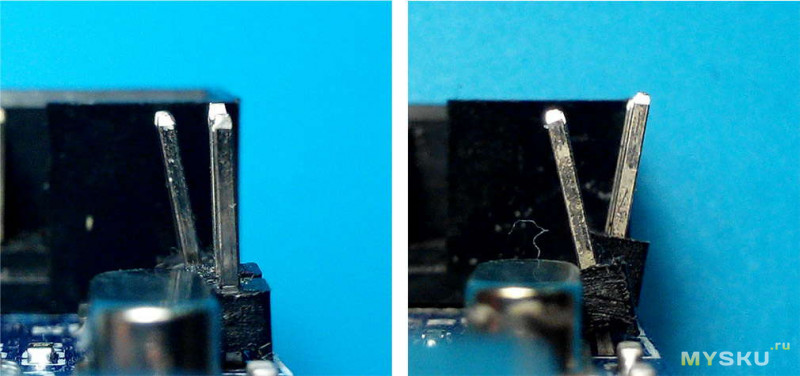

Некоторые отверстия не целиком заполнены припоем


SMD-элементы тоже криво припаяны


Гребёнку чуть позже выровнял, уж больно неприятно на такую раскосую смотреть, элементы пропаял, а плату затем отмыл


Размеры платы несколько больше USB-TTL-конвертера на CP2102


Длина шлейфа около 30см, бытует мнение, что чем короче шлейф, тем лучше. Некоторые его специально укорачивают. Если заказать оригинальный USBASP — там комплектный шлейф уже 50см.


Органы управления на плате
На плате имеются три перемычки, задающие разные режимы работы программатора:JP1 — замыкается в случае обновления прошивки самого программатораПрограмматор, как можно заметить, построен на базе Atmega8 с кварцем на 12МГц. Самый правый верхний элемент, подписанный F1, с перевёрнутой цифрой 4 — самовосстанавливающийся предохранитель, защищает USB-порт ПК/ноутбука, если на прошиваемой плате вдруг произошло короткое замыкание. Под перемычкой JP2 находится LDO-стабилизатор 662К, понижающий напряжение с 5В до 3.3В, если перемычка установлена в правое положение.
JP2 — тройная перемычка, здесь выбирается, какое напряжение будет подаваться на прошиваемый микроконтроллер, либо 5В (левое положение) и 3.3В (правое положение)
JP3 — если её замкнуть, то программирование контроллера будет происходить с пониженной частотой, однако китайцы не стали сюда впаивать гребёнку, т.к. на данной прошивке она не требуется

Установка драйверов
Чтобы начать пользоваться программатором, необходимо сперва поставить на него драйвера. Вставляю любой программатор в USB-порт ПК, звучит сигнал о новом оборудовании, на самом девайсе горит светодиод, но автоматического поиска драйверов не происходит.примечание. перед установкой драйвера необходимо отключить проверку цифровой подписи в Windows1) Скачать драйвера, распаковать в удобное место.
2) Зайти в «Диспетчер устройств», например навести курсор на главную кнопку (Win10), нажать ПКМ и выбрать пункт «Диспетчер устройств».
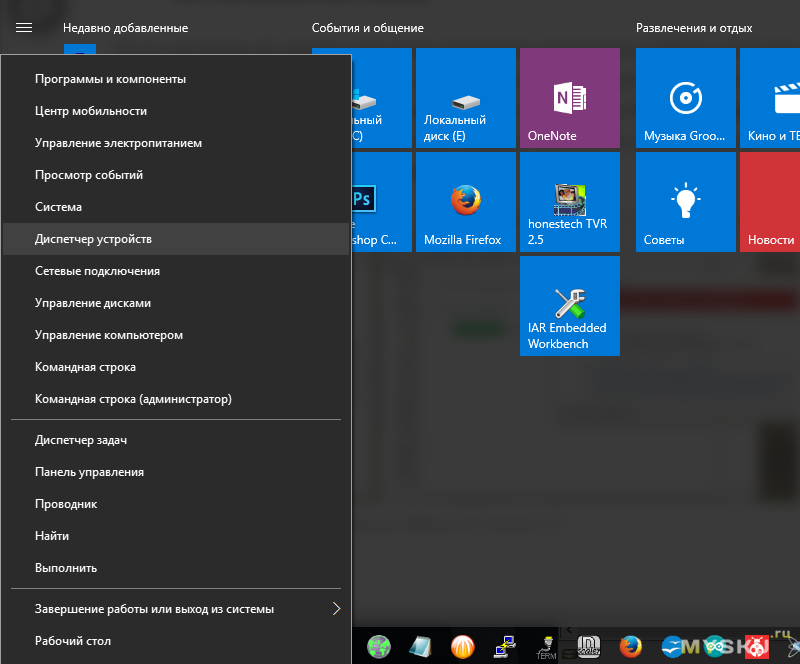
3) В ветке «Другие устройства» можно увидеть неопознанное устройство USBASP с оранжевым треугольничком — > навести на него курсор, нажать ПКМ -> «Обновить драйверы...»
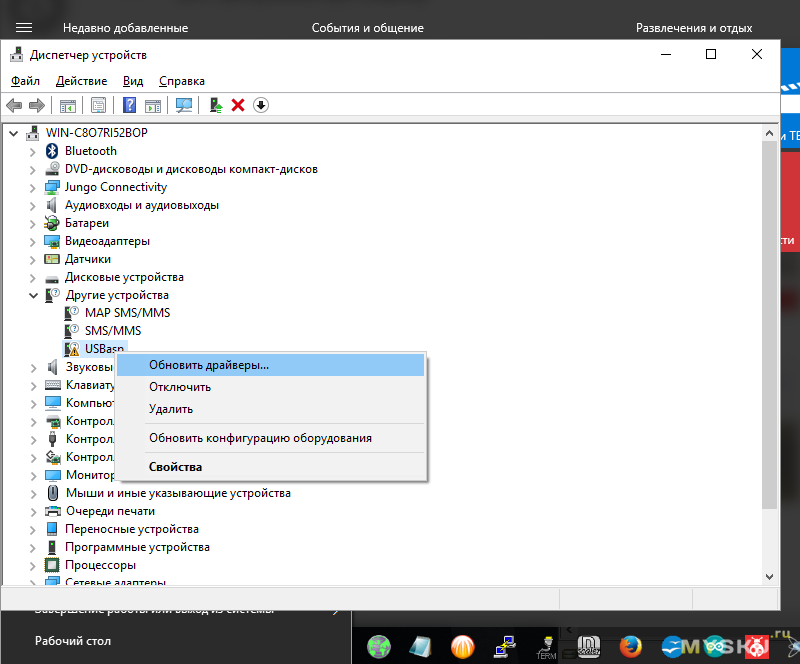
4) Указать путь до раннее распакованной папки с драйверами — «libusb_1.2.4.0», нажать «ОК»
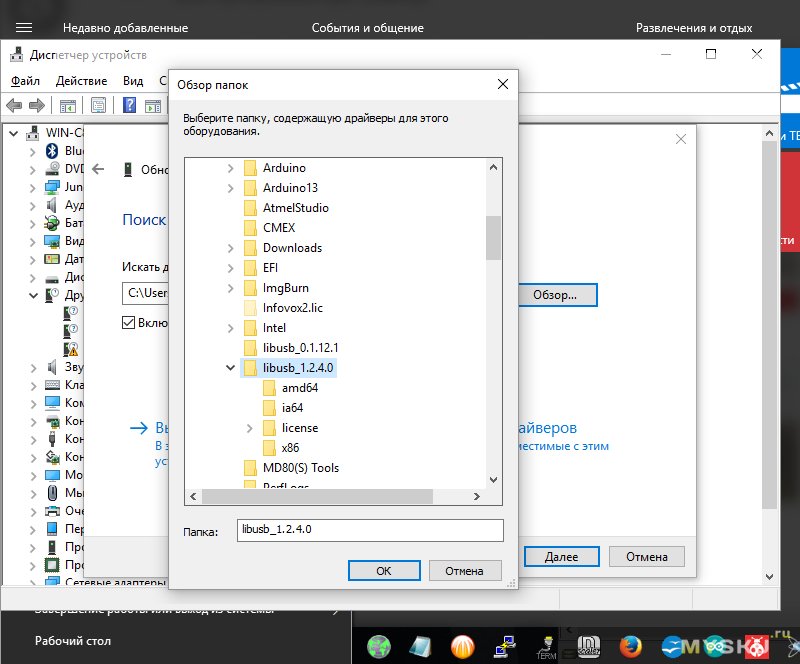
5) «Всё равно установить этот драйвер»
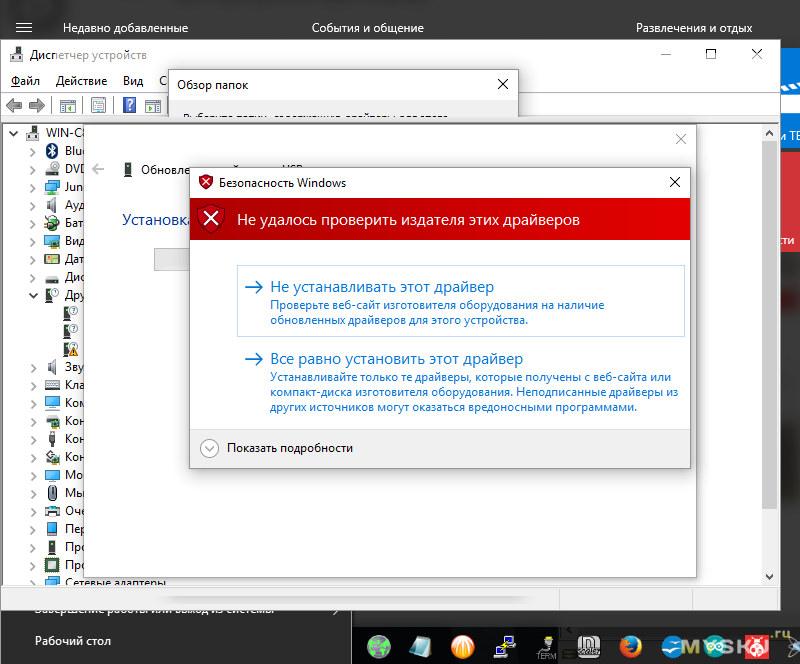
6) Готово, теперь оранжевый треугольничек пропал, драйвера поставлены
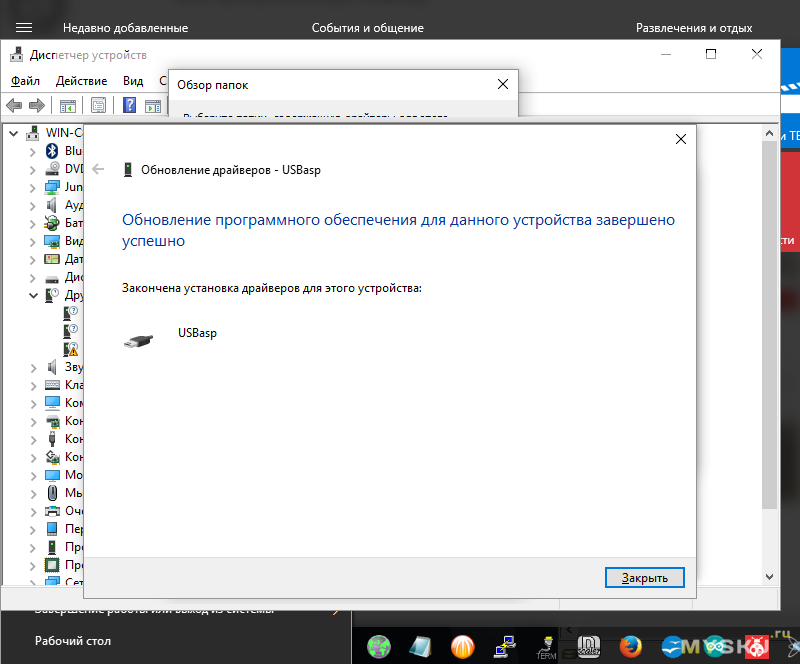
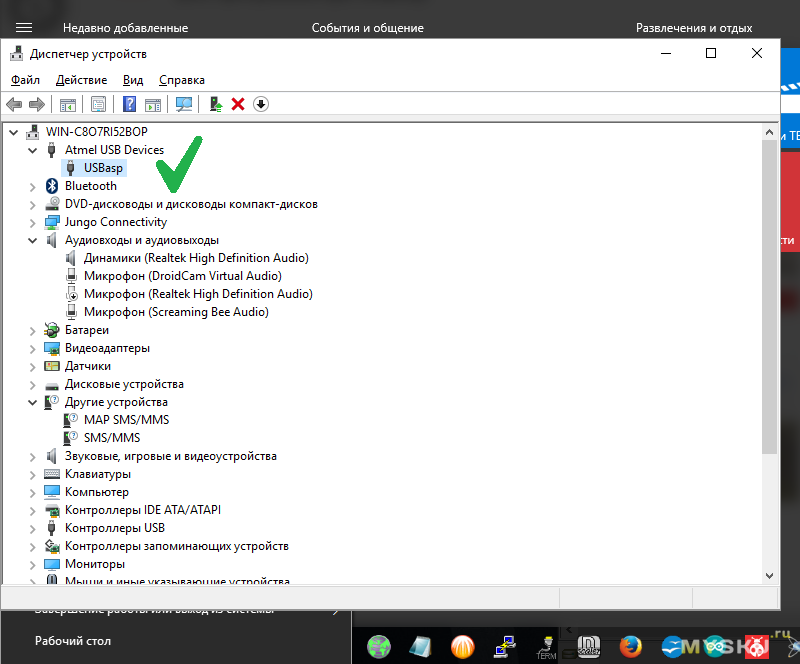
Прошивка собрата
Мне уже было известно до этого, что китайцы продают эти программаторы с не самой свежей прошивкой. Решил сперва обновить прошивку на одном из них, а затем ради интереса сравнить оба программатора в работе. Для этого соединяю шлейфом оба устройства, на ведущем (который вставляю в USB-порт) никакие перемычки не трогаются, а на ведомом программаторе (на котором будем обновлять прошивку) я переставил перемычку с JP2 на JP1:

Захожу в программу Khazama AVR Programmer, выбираю из выпадающего списка ATmega8 и сперва считаю Flash-память через пункт меню «Command» -> «Read FLASH to Buffer», чтобы cохранить китайскую заводскую прошивку у себя. На всякий случай.
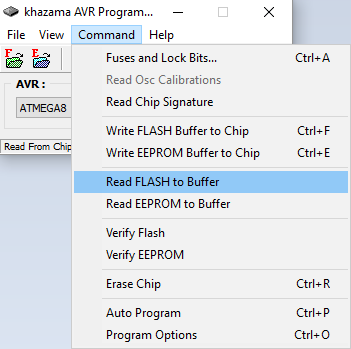
При этом периодически будет выпадать такая ошибка, закрыв окно, программа продолжит работу.
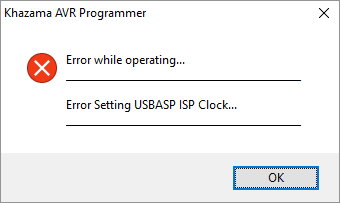
Идёт считывание, которое завершается всплывающим окном об успешном считывании FLASH-памяти в буфер
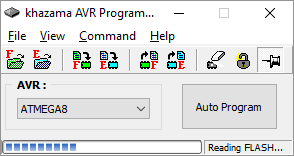
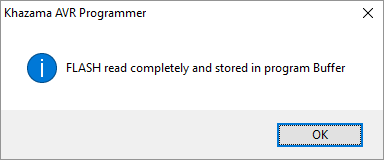
Теперь нужно сохранить содержимое буфера: «File» -> «Save FLASH Buffer As...». Выбрать удобное место, куда старая прошивка сохранится, дать имя (я например её назвал firmware_1) и дописать расширение *.hex — если его не писать, то она сохранится как просто файл без расширения.
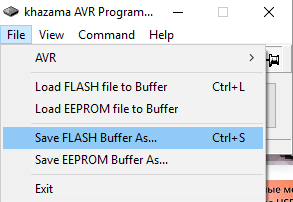
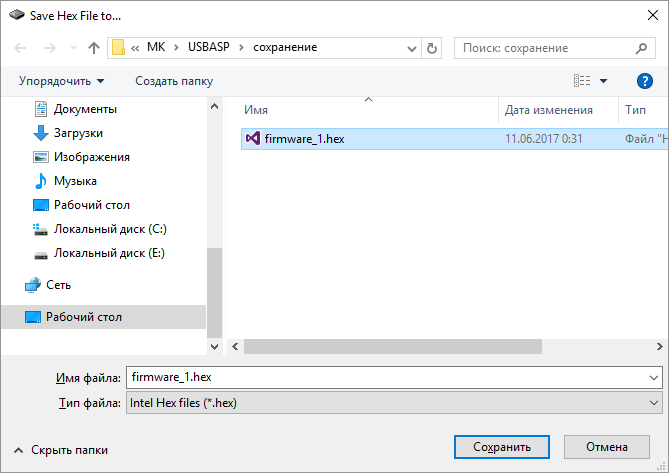
Скачиваю прошивку для программатора с этой странички, архив usbasp.2011-05-28.tar.gz (в этом же архиве есть драйвера для Windows, распаковываю содержимое в удобное место.
Тем временем в Khazama загружу скачанную прошивку в буфер. «File» -> «Load FLASH File to Buffer». Выбираю прошивку, где в названии написано atmega8, поскольку прошиваемый программатор на этом чипе.
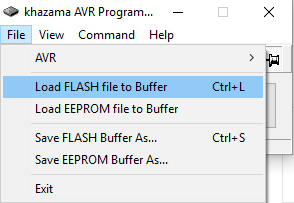
Как видно, здесь три прошивки — для Atmega8, 48 и 88. В нашем случае Atmega 8 — её и выбираю.
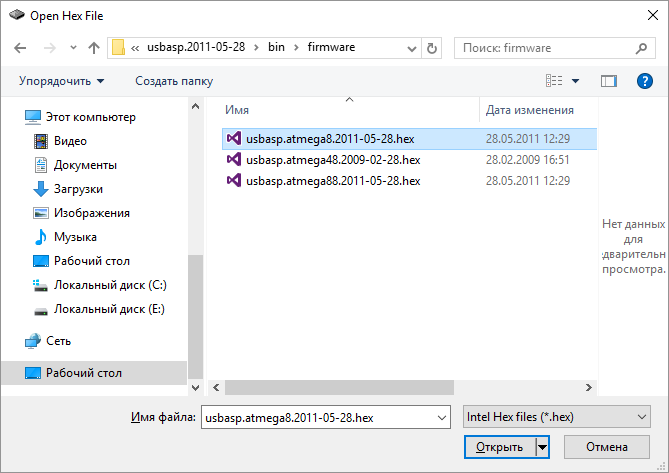
Прошиваю. «Command» -> «Write FLASH File to Buffer». Снова возникает ошибка, но после идёт процесс, завершающийся успехом.
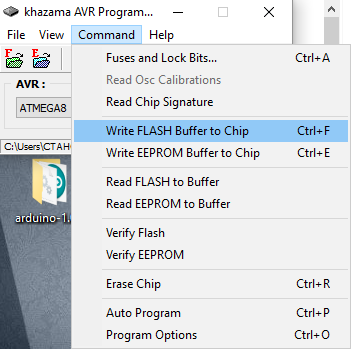
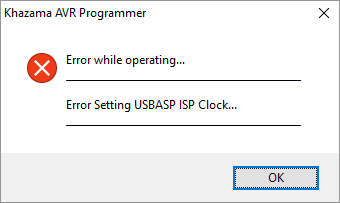
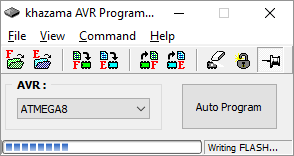
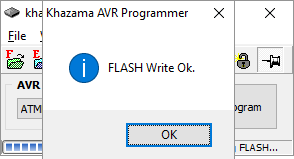
Поскольку в обычном понимании «запрограммировать» означает выставить 1, то при работе со фьюзами всё ровно наоборот, от чего возникает путаница и в этом случае можно по неосторожности заблокировать контроллер и прошить потом его будет уже нельзя. Программа Khazama AVR Programmer удобна просмотром фьюз-битов — там наглядно видно и расписано, какие из них установлены, а какие нет.
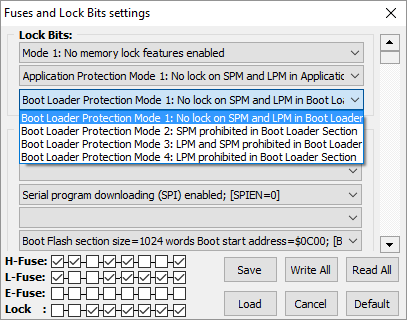
Находятся они по пути «Command» -> «Fuses and Lock Bits...», откроется окно:

Где по нажатии кнопки «Read All» считаются фьюз- и лок-биты, а пресловутая ошибка успеет вылезти аж 5 раз подряд. Ошибки сыпятся именно на заводской китайской прошивке. Но если вставить в USB-порт недавно прошитый программатор, прошивкой скаченной по ссылке выше, то этих ошибок вылазить уже не будет, однако баги вылезут в другом месте, но о них позже.
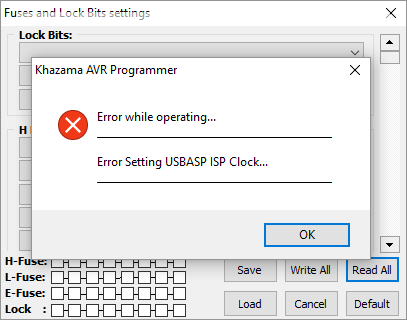
Связь с платой Pro Mini (Atmega 168, 3.3V/8MHz)
В этом случае выводы программатора соединяются с выводами платы Pro Mini, как проиллюстрировано на схематичном рисунке ниже. Перемычки не переставляются, т.е. остаётся в положении 5В.Несмотря на то, что плата Pro Mini подписана как 3.3В, на 168-ю Атмегу можно подавать и 5В. Стабилизатор AMS1117 на 3.3В кстати вообще выпаян из платы.
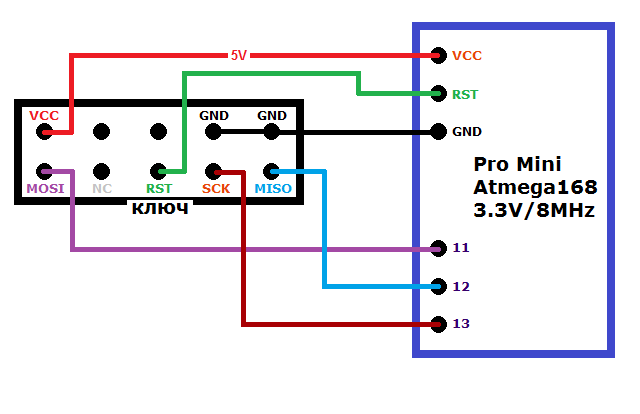

AVRDUDE PROG 3.3
Консольная программа для прошивки микросхем, своего графического интерфейса не имеет, в стоке работает из командной строки, но энтузиастами было написано немало оболочек на неё, для удобства работы с ней. Одна из таких оболочек называется AVRDUDE PROG, созданная русскоязычными разработчиками. Эта оболочка, на мой взгляд удобна как раз для Flash-перепрошивки МК. После её запуска выбирается контроллер, в данном случае Atmega168 и тип программатора — USBasp. После чего можно заниматься записью/считыванием памяти. Что на заводской прошивке, что на новой — в обоих случаях никаких проблем с общением с Atmega168 не возникло. Прошил ради интереса ардуиновский стандартный blink-скетч, экспортированный в бинарный HEX-файл. Всё гладко.
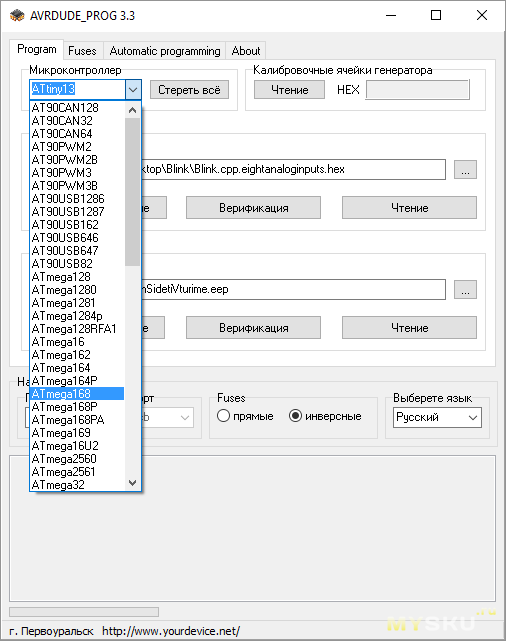
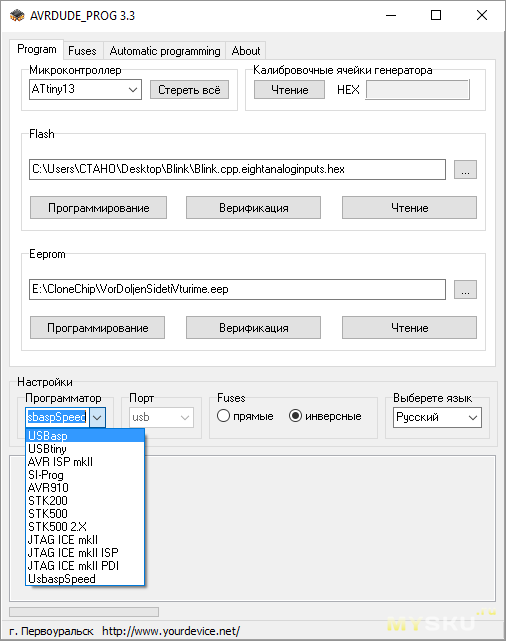
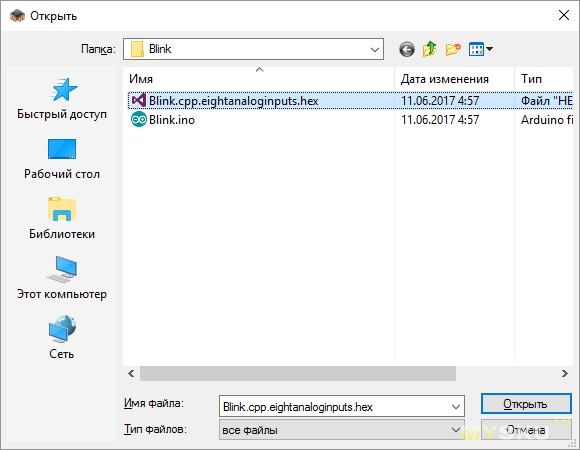
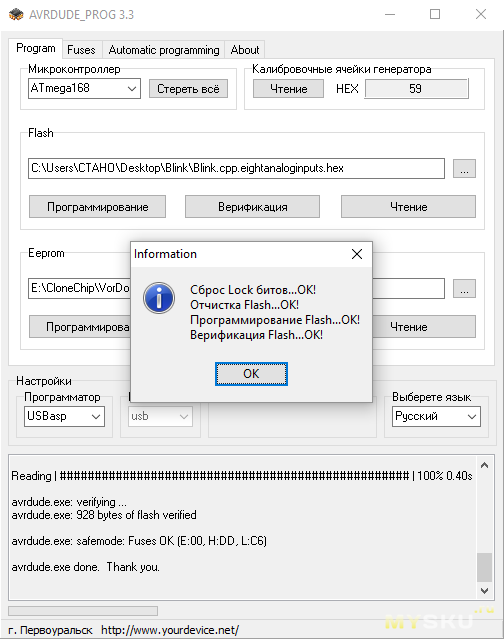
Khazama AVR Programmer
Здесь достаточно выбрать микроконтроллер из выпадающего списка и можно уже работать с памятью/битами.
Однако если на самом программаторе установлена заводская прошивка, периодически будут сыпаться ошибки, о чём выше уже было упомянуто, на новой прошивке — данных ошибок уже нет.
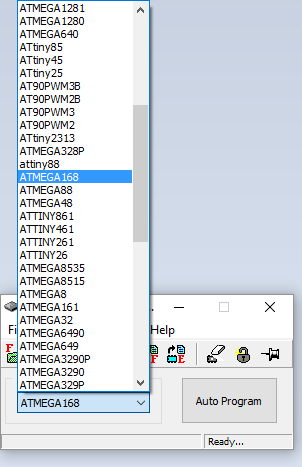
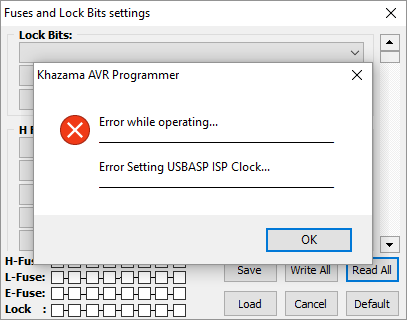
Связь с контроллером ATtiny13A в корпусе SOIC8
Соединение согласно схеме ниже. Но тут всё немного интереснее.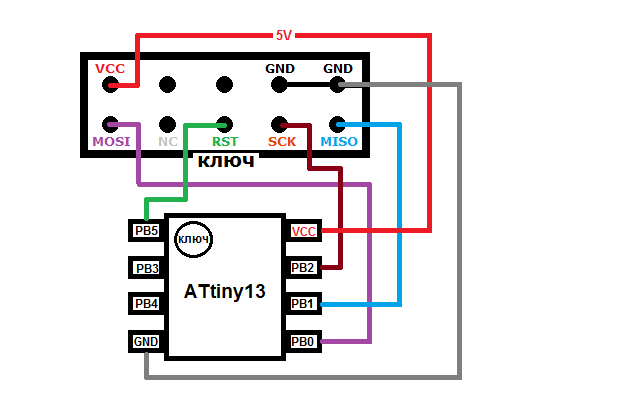
Поскольку голый чип в SMD-корпусе SOIC8, в данном случае я поместил его в переходник SOIC8-DIP8 для удобства соединения с программатором в дальнейшем. Обзор на этот переходник можно почитать здесь.

AVRDUDE PROG 3.3
Тут выбирается из списка одноимённый контроллер, программатор USBasp и, если программатор прошит заводской китайской прошивкой, то все операции проходят ровно и гладко. Однако стоит заменить программатор на другой, с обновлённой прошивкой, то при любой операции возникает ошибка.
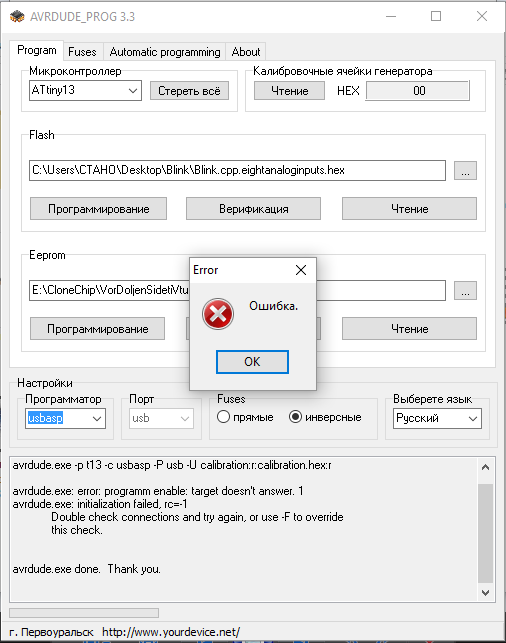
Появляется она из-за того, что ни программа, ни программатор не могут автоматически перейти в режим медленного программирования, необходимый для ATtiny13. Но есть как минимум два выхода:
1) Железный: замкнуть перемычку JP3

2) Программный: отредактировать файл «programm.ini» в папке с программой AVRDUDE PROG 3.3
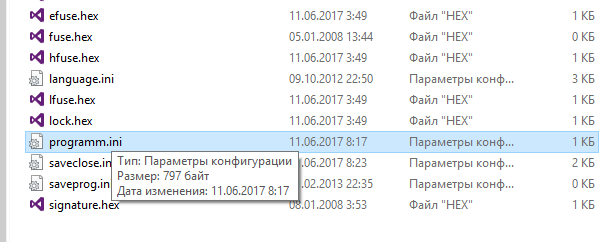
Внести туда четыре строчки кода и сохранить. (взято отсюда)
progisp=jtag2pdiportprog=COM1portenabled=1[UsbaspSpeed]
progisp=Usbasp -B 3
portprog=usb
portenabled=0Примечание. Здесь применён ключ "-B", который и занимается переводом программатора на пониженную частоту программирования. Значение «3» — время в микросекундах
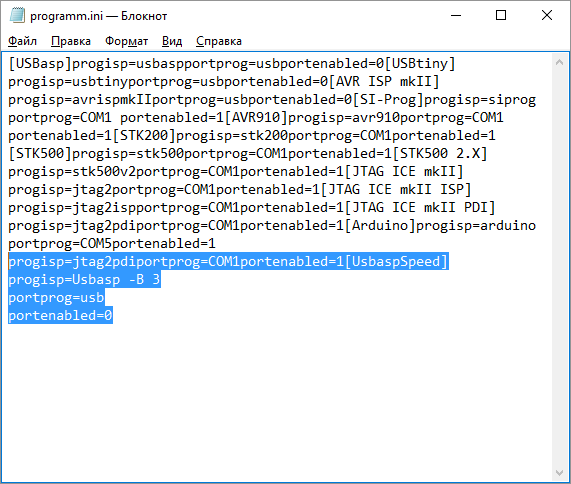
После этого снова запустить AVRDUDE PROG 3.3 и в выпадающем списке программаторов выбрать UsbaspSpeed. Теперь работа с ATtiny13 на программаторе с новой прошивкой будет уже без ошибок, а перемычку JP3 замыкать больше не потребуется в этом случае.
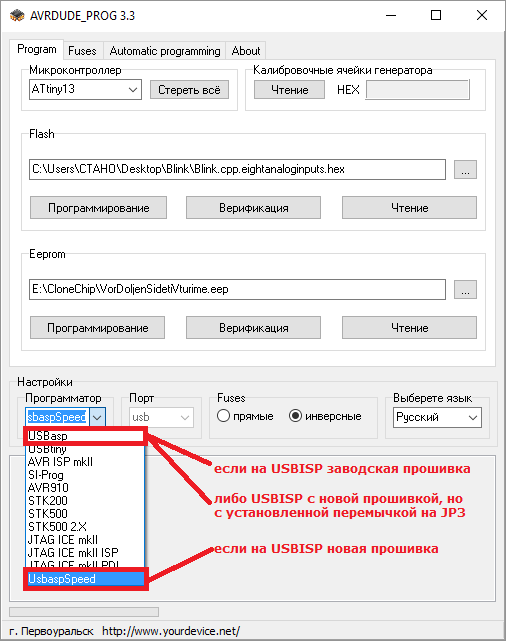
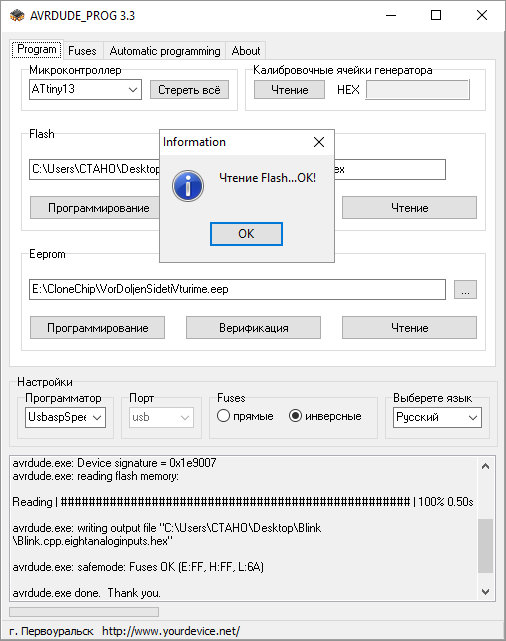
Khazama AVR Programmer
Выбирается контроллер из списка и почти та же ситуация.
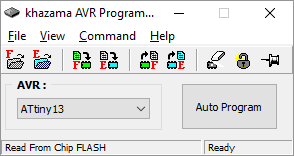
Программатор с заводской прошивкой нормально работает с ATtiny13, если не считать постоянно появляющихся окон с ошибкой, о чём раннее уже рассказывал.
Но с программатором на новой прошивке уже появляется иная ошибка с невозможностью прочесть сигнатуру (цифровую подпись) контроллера.
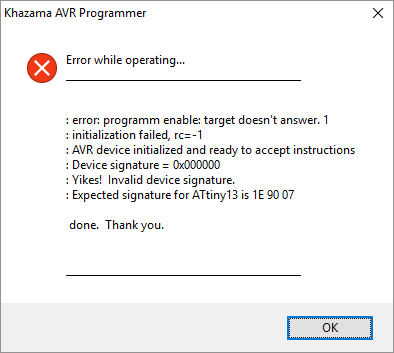
Но стоит замкнуть перемычку JP3, и можно спокойно работать

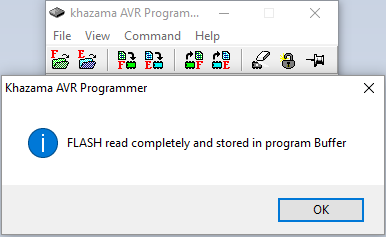
Или просто задать частоту работы из выпадающего списка по пути «Command» -> «Programm Options», я выставил частоту 187.5кГц.
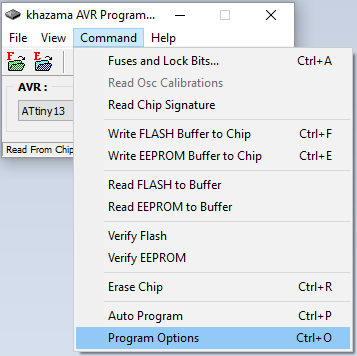
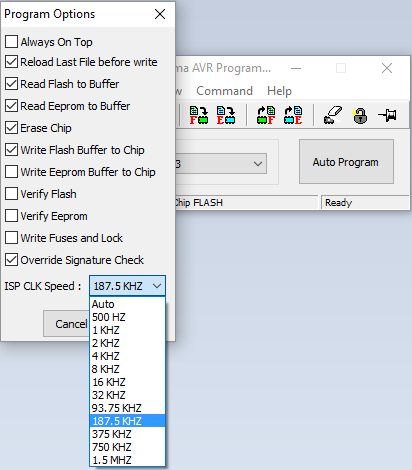
Примечание. Частота программирования должна быть меньше тактовой частоты прошиваемой микросхемы не менее, чем в 4 раза. Но если посмотреть на считанные с ATtiny13 фьюзы, то на последней строчке Int.Rc.Osc. указано 9.6МГц.
Как минимум, у новичка возникнет вопрос — почему на выставленных в KHazame 1.5МГц — появляется та же ошибка? А также почему, если в AtmelStudio написать например код мигания светодиода с частотой раз в секунду и в макросе прописать:
то загрузив код на Attiny13, светодиод будет мигать очень медленно?#define f_cpu 9600000
— посмотрим на предпоследнюю строчку, где Divide Clock by 8 Internally [CKDIV8=0] — это включенный предделитель частоты, который делит эти 9.6МГц на 8, и поэтому реальная частота чипа здесь — 1.2МГц. Поэтому при выборе частоты 187.5кГц или меньше, ошибки исчезают и можно работать нормально с контроллером.
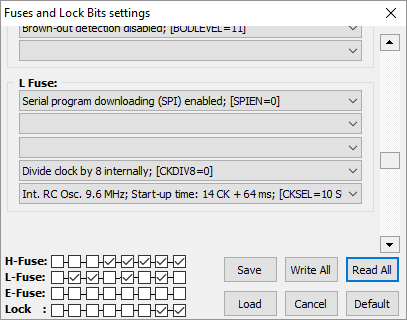
Примечание 2. Способ с выбором частоты в KHazame по скорости работы в несколько раз выигрывает у метода с физическим замыканием перемычки JP3, потому как в последнем случае частота понижается до 8кГц.
Интеграция программатора в Atmel Studio 7
Atmel Studio — среда разработки от фирмы Atmel, но напрямую работать с USBASP, тем более китайским, она не может. Однако благодаря той же программе AVRDUDE, входящий в состав пакета AVRDUDE PROG 3.3, которая будет играть здесь роль посредника, можно соорудить «костыль», а уже в самой среде затем добавить возможность прошивать МК, подключенный через USBASP.Сперва нужно запустить среду, предполагается, что некий код у нас уже написан и собран. В моём примере это простая мигалка светодиодом — Blink.
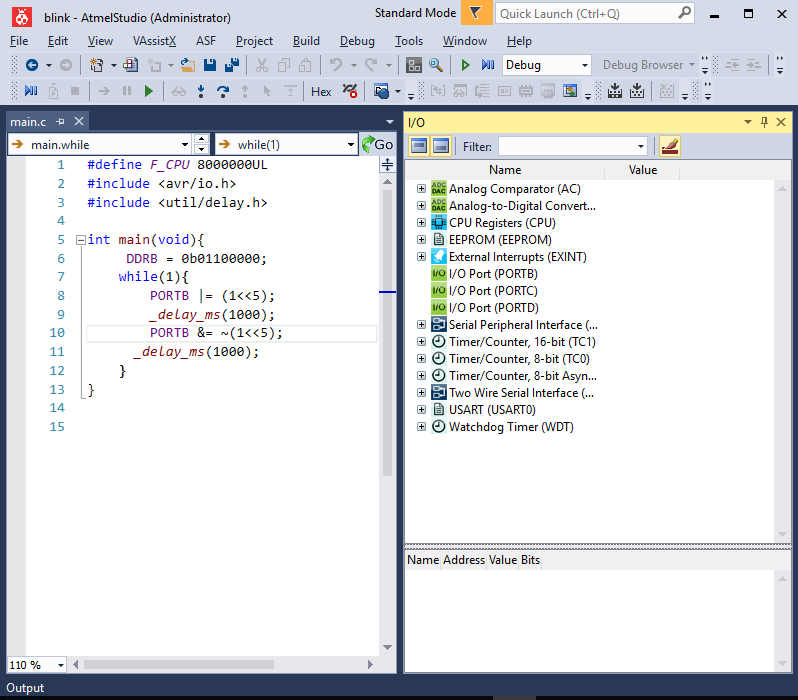
На верхней панели инструментов выбрать «Tools» — «External Tools...»
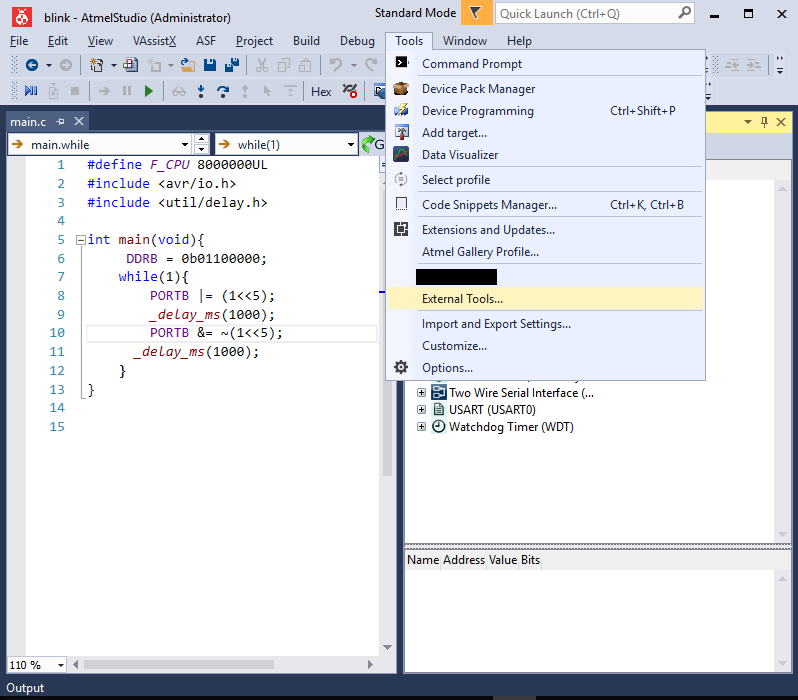
Откроется небольшое окно, нажать «Add»
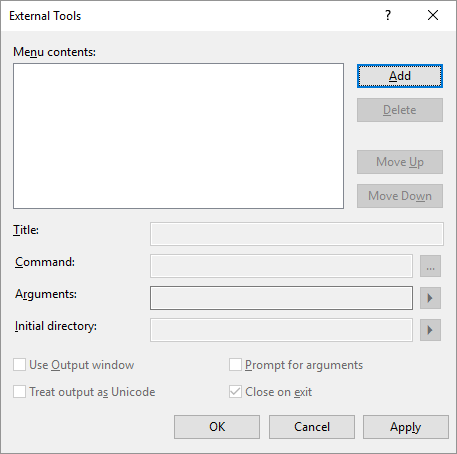
В самом верхнем поле «Title:» ввести любое удобное название, я написал «Atmega168», т.к. та конфигурация, что приведу чуть ниже относится конкретно к этому контроллеру, и для любого другого контроллера она настраивается индивидуально.
В большом поле наверху, название инструмента будет автоматически продублировано.
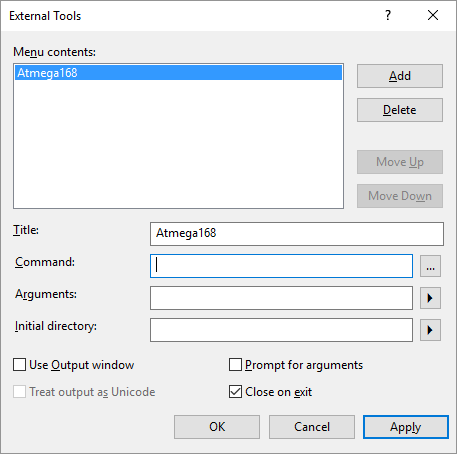
Вторая строка, поле «Command:» — здесь нужно указать путь до файла «avrdude.exe», который находится в папке с вышерассмотренной программой
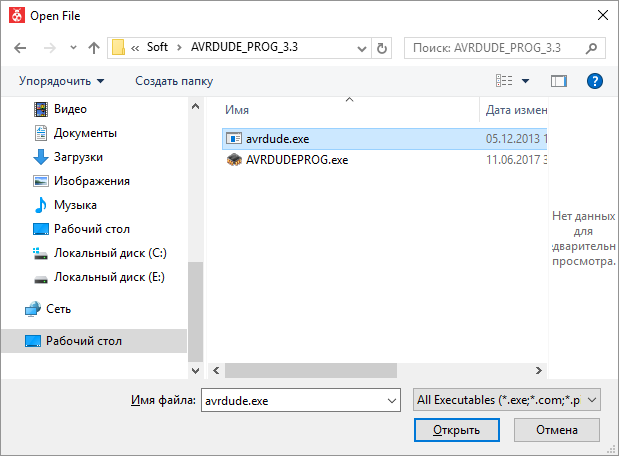
Третья строка, поле «Arguments:» необходимо ввести собственно саму конфигурацию
Конфигурация для Atmega168
-p m168 -c usbasp -P usb -U flash:w:$(ProjectDir)Debug\$(TargetName).hex:a-p — наименование контроллера
-с — какой программатор
-P — порт, через который будет заливаться прошивка
-U — какая операция с какой памятью будет производится (в данном случае запись во Flash)
Если нужно настроить для другого МК, то параметр «m168» нужно изменить на соответствующий контроллер, который будет прошиваться. Например «m8» для Atmega8 или «m328p», если Atmega328p. Параметры для других МК смотрите здесь — также там найдёте описания ключей AVRDUDE.
Конфигурация для ATtiny13
-p t13 -c usbasp -B 3 -P usb -U flash:w:$(ProjectDir)Debug\$(TargetName).hex:a После заполнения полей нажать «Apply» и «ОК». Окно закроется

Теперь, если снова кликнуть по «Tools», там появится только что созданный инструмент. И по нажатии по нему откомпилированный код будет автоматически прошит в контроллер.
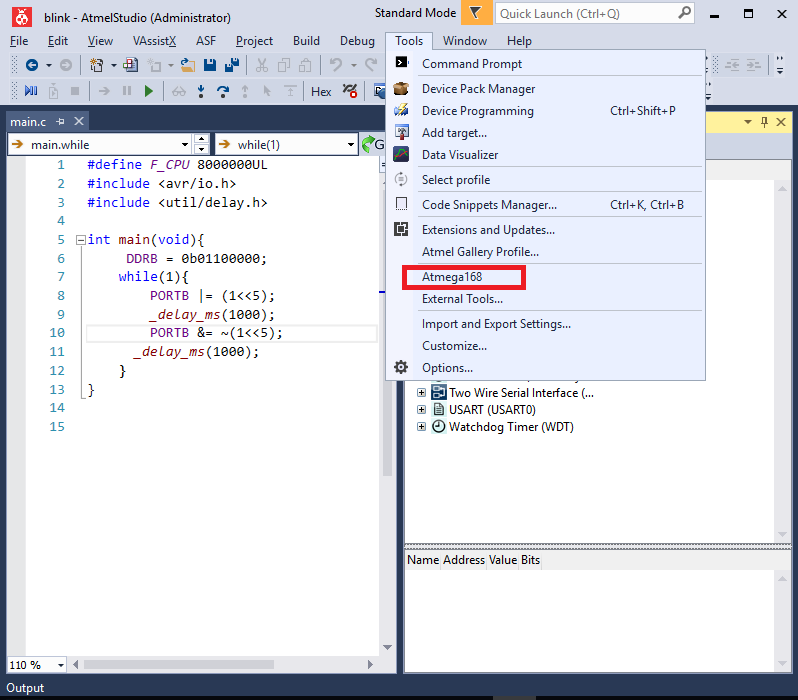
Но эта операция происходит в два клика, что не очень удобно. Надо вынести этот инструмент на главную панель инструментов, чтобы он был всегда на виду.
Для этого нужно снова зайти в «Tools», затем кликнуть по пункту «Customize...»
Откроется следующее окно:
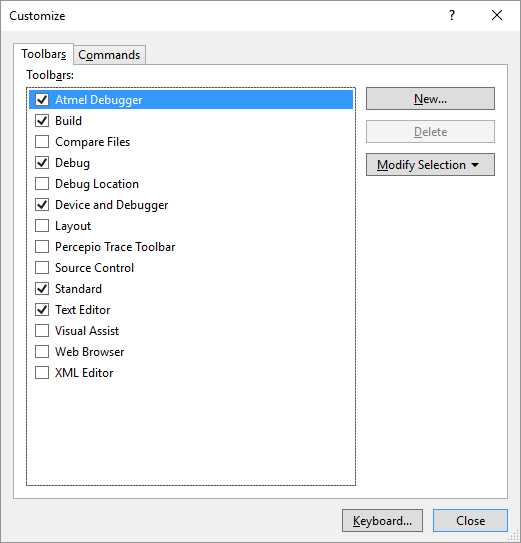
Перейти во вкладку «Commands» — нажать кнопку «Add Command...»
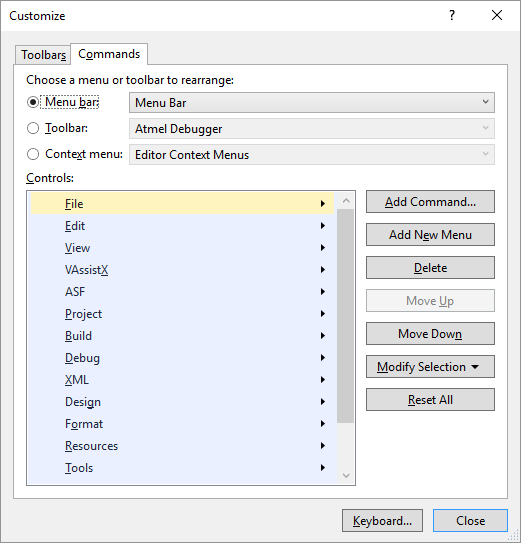
Ещё одно окно появится. В нём — в левой колонке выбрать «Tools», а в правой колонке выделить «External Command 1». Нажать «OK»
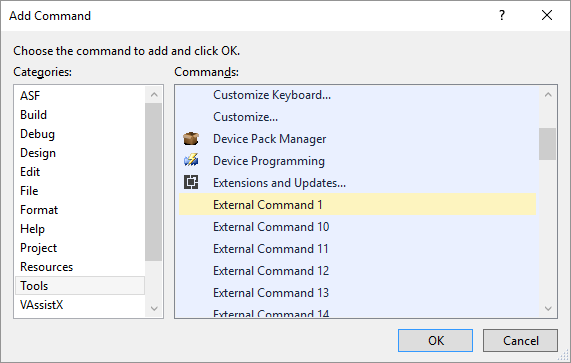
«External Command 1» окажется наверху списка, и, обратите внимание на саму панель инструментов — в интерфейсе появился пункт «Atmega168».
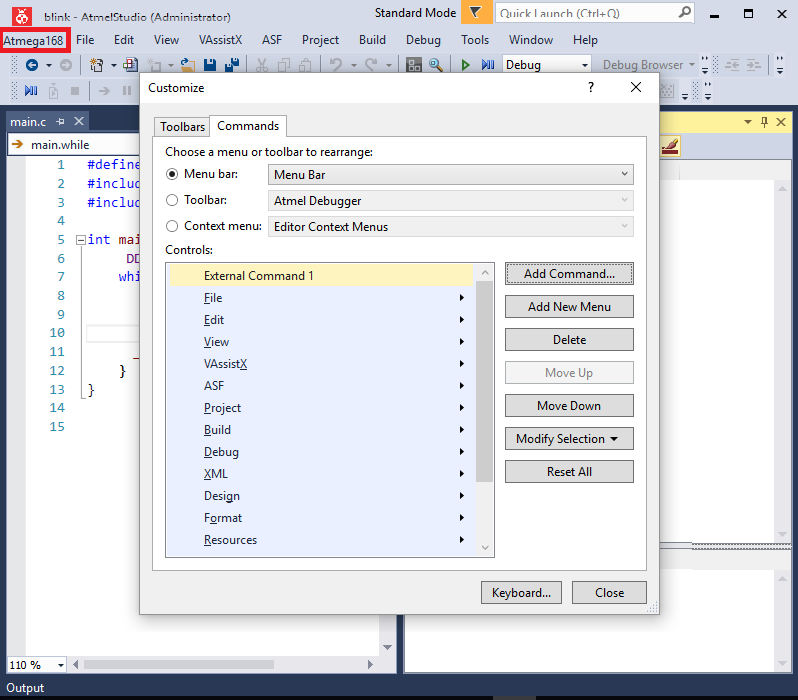
Но как мне кажется, место ему отведено не совсем удачное, желательно его сдвинуть вправо, для этого нажимается кнопка «Move Down» (одно нажатие = сдвиг на одну позицию вправо). После этого можно закрывать окно по кнопке «Close» и шить чип прямо из студии в один клик через обозреваемый программатор.
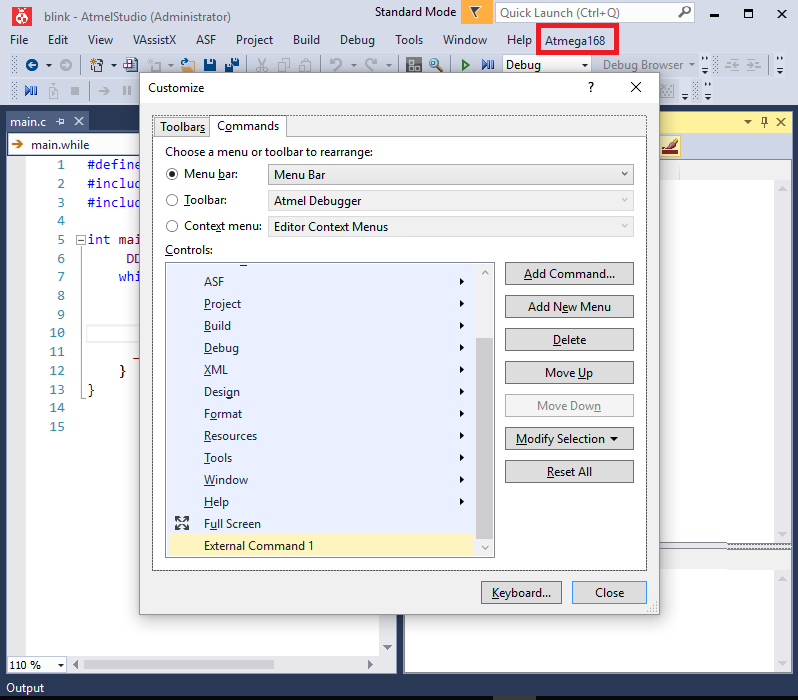
При перепрошивке чипа таким методом, на секунду появляется консольное окно AVRDUDE. Но может возникнуть необходимость как-то сохранить этот лог для дальнейшего его просмотра — тогда в окне «External tools» нужно поставить галку на «Use Output window».
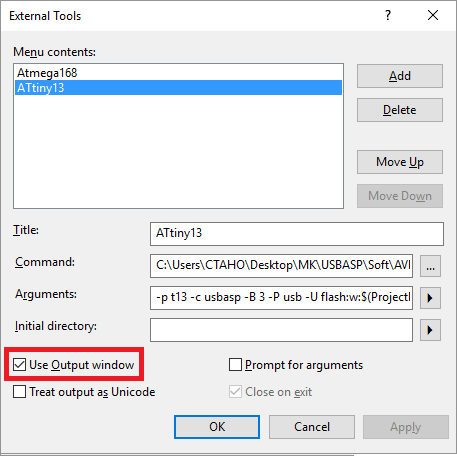
И теперь лог будет отображаться в окне вывода, что внизу программы ATmel Studio 7. Данная галка может задаваться отдельно для каждого добавленного в «External tools» контроллера.
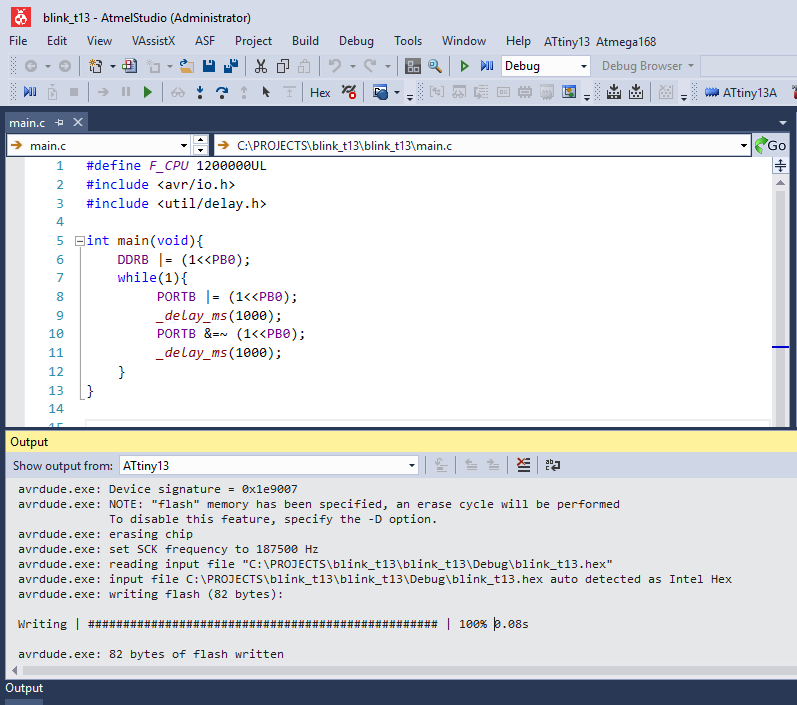
Дополнение по фьюзам программатора
Из документа READMI, идущего в комплекте с драйверами и прошивкой для USBASP, позже выяснилось, что разработчик рекомендует выставить определённую конфигурацию фьюз-битов, определяющих работу внешнего резонатора.Минусом khazam'ы является то, что в окне со фьюзами не отображаются HEX-значения выставленных битов. Это уже можно посмотреть в AVRDUDE PROG. Заводские фьюзы, выставленные китайцами, выглядят так (обязательно поставить точку «инверсные» — выделил синим прямоугольником):
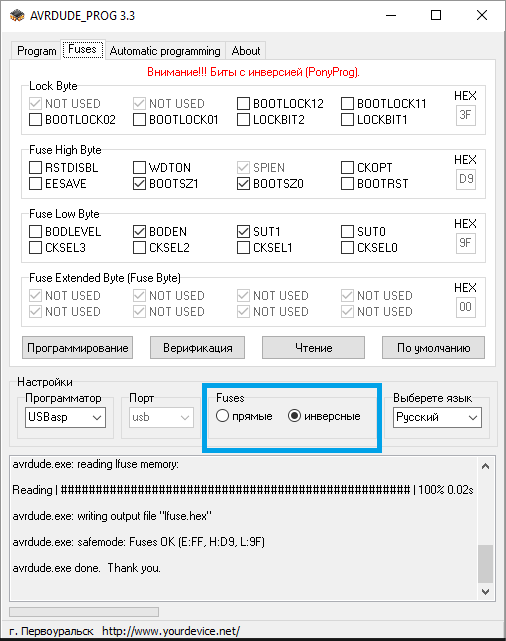
Как рекомендует выставить разработчик:
HFUSE=0xc9
LFUSE=0xef
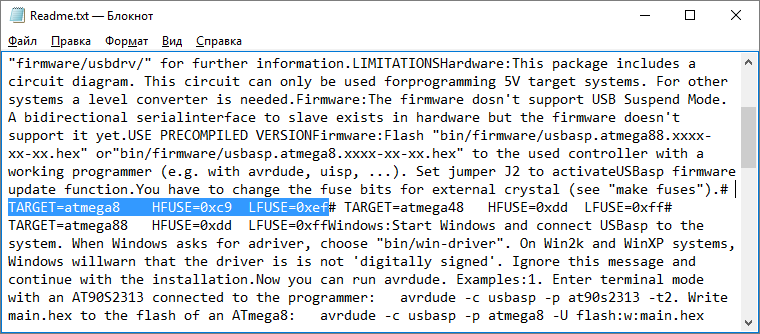
Это нужно снять две галки с «BODEN» и «SUT1» (выделено красным овалом),
поставить две галки на «CKOPT» и «SUT0» (выделено зелёным прямоугольником),
справа в колонке при этом будут отображаться HEX-значения изменённых битов (выделено жирным красным прямоугольником): Lock Byte: 3F, Fuse High Byte: C9, Fuse Low Byte: EF.
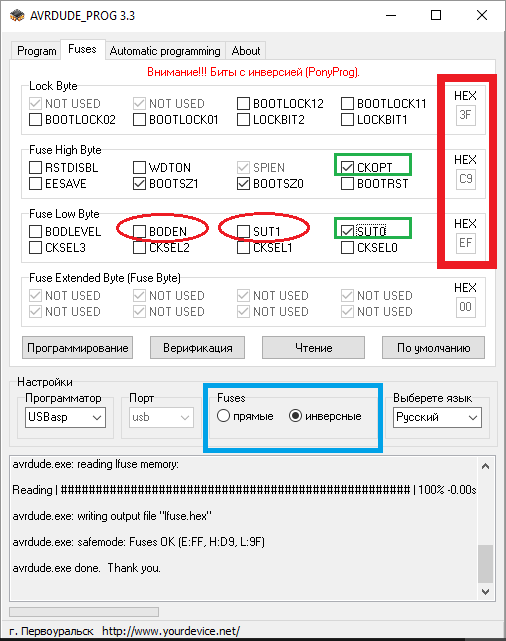
Если всё сходится, можно нажимать «программирование»
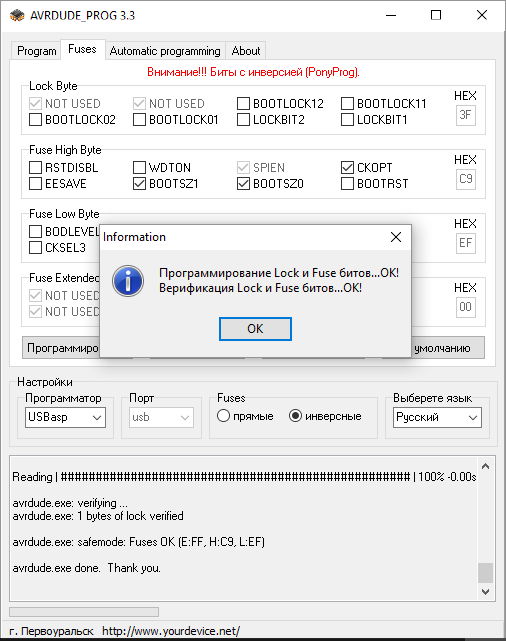
ВНИМАНИЕ. Злой фьюз-бит RSTDISBL — не трогать ни в коем случае, иначе его установка заблокирует контроллер и прошить потом через USBASP его уже будет нельзя._____________________________________
Выводы
Опробовано, работает. Если khazam не планируется использовать, то в обновлении прошивки для программатора — смысла нет, благо и так прекрасно работает, причём в случае с ATtiny13 никаких правок и перемычек вносить не требуется. Последняя прошивка — почему-то оказалась более капризна в этом плане. Единственное, после получения, плату надо пропаять и отмыть.Список ссылок
1) Описание USBASP
2) AVRDUDE PROG 3.3 (форум)
3) Khazama AVR Programmer 1.7
4) Китайская стоковая прошивка (10кб)
5) Архив с прошивками для USBASP и драйверами для Windows — сайт создателя проекта
Самые обсуждаемые обзоры
| +52 |
2239
103
|
| +45 |
2287
41
|
В данном случае, в том месте, откуда запускался скрипт, не оказалось файла 99-USBasp.rules
То, что вы выделили — правила в udev (демон, отвечающий за оборудование), чтобы шить можно было не из под рута.
Вместе с такими программаторами использую «прищепку» для программирования тинек прямо на плате — исключительно удобная вещь.
правда синапрогом.
спасибо за отличный обзор!
У меня такой
По сей день работаете с AVR или на другие платформы уже перебрались?
Ну а сейчас тупо времени нету, хотя хочется что-нибудь поизобретать.
Можно ссылку и что кнопочки делают?
Ссылочку? Купить не выйдет, на складе закончились :D
Это самоделка. Разводка полснотью моя, плата заказана заводская в групповой закупке, где делалась не помню, 7 лет прошло. Было 5 экземпляров, 3 проданы, 2 у меня.
А тут — готовая инструкция ко всему! Хорошая экономия времени выйдет…
Но, позвольте задать очевидный вопрос. Если:
… то стоит ли вообще с этим связываться? Лозунг «наша жизнь — борьба» потерял свою политическую актуальность, и давно. Получение
бесплатных проблем на свою голову? Оно надо?Я уж не говорю о том, что платформа AVR потеряла свою актуальность уже… навсегда.
К автору — заканчивайте вы этот мазохизм. Время — это самое дорогое у человека. Тратить его на AVR… не стоит.
Но вот если надо что-то за рамками, то тут, да, придётся грызть новое, и никуда от этого не деться, философия жизни понимаешь ли… :)
По нехватке времени согласен полностью.
Вот когда AVR будет не хватать — STM32 самое то.
Основные преимущества:
— сам процессор на порядок мощнее
— на порядок более мощная периферия
— DMA — высокоскоростная работа с периферией упрощается на порядок
— отличная совместимость по корпусам по всей линейке
Недостатки:
— высокий порог вхождения. Либо всё делать по даташитам на низком уровне, либо пытаться использовать CMSIS (неплохо документированный, но далеко не всегда), либо уходить на уровень HAL+Cube (документированный просто отвратительно)
— сложность начальной настройки компиляторов
— многоногие корпуса усложняют монтаж
совершенно не соответствует действительности.
Угу, лучше сразу х86, чего там мелочиться…
Вопрос был в том, почему «ногодрыгание» не нужно.
Как ваши знания аврок помогут в случае ARM/
Можете и дальше рекомендовать начинающим удалять гланды через анус — удачи, мне на это смотреть больно…
не удержался)
ладно, </флуд>
Кстати, очень помогают обучению AVR проекты на ассемблере, благо там всё просто до ужаса. Не реальные задачи, а чисто учебные. Да и реальные после некоторого опыта не представляют сложностей.
И после этого поражаешься монстрозности ардуиновских библиотек, когда приходит понимание, что на какой-нибудь 32й меге можно марсоход построить с тысячью датчиков, а на ардуине — мигалку.
Это твердое пять!
Давайте Вы мне покажете аналог с таким-же огромным коммьюнити с такой-же огромной кучей готовых решений и библиотек — вот тогда и поговорим.
Только не приводите в пример STM, ладно? STM пока только пытается стать похожим на AVR.
Каждой нише свой инструмент — STM — мощные процессоры и использовать их для обычных задач — это стрельба гаубицей по воробьям. Из-за этой-же мощности они гораздо сложнее для понимания. Вон люди с ATMEL разобраться даже не могу до сих пор. Я уж молчу про эффективное программирование под STM — например большинство даже не понимают, что такое DMA и как им пользоваться — какая тут нафиг эффективность.
Ну и чем мощнее процессор — тем сложнее дойти до «бац, бац и в продашен!» — даже IDE там будет в разы сложнее, как и отладчик.
Вобщем, аналогов (пока) ATMEL-а и Arduino нет, к сожалению.
На STM пока никто конструктор массовый не выпустил.
А по железу опять rolf, это же макетная плата. Причем хорошая, но все равно макетная. Плату потом делай сам.
Кубики — еще много кому должны быть понятны, например автопром уже давно использует модульную сборку и замену узлов…
Теперь уточнения по посту. Всё-таки правильно называть этот программатор USBasp — так задумали авторы, вот их страничка. Установка драйверов поменялась, теперь не надо отключать проверку подписи драйверов. Авторы рекомендуют мастер-установщик Zadig. Просто качаем драйвер по ссылке с сайта автора, ставим выбирая libusbK (это позволит обойти многие проблемы на Win 10 64bit). Ну и дудку нужно сменить, если используется: AVRDUDE supports USBasp since version 5.2.
Если задействовать программатор в среде Arduino IDE, то в ней нужно заменить файлы дудки avrdude.exe и avrdude.conf на скаченные.
Это всё я пишу для тех, у кого возникли проблемы (как у меня) со сторонними программами и интеграцией в Arduino IDE. Кстати, как я понял, записать в Ардуину загрузчик с помощью USBasp без бубена так ни у кого и не получилось…
Всем удачных прошивок!
А залить его той же дудкой можно (в Arduino IDE она же и используется на сколько знаю)
Так вот, после «тись» в меню «Записать загрузчик» в диагностике видно что что IDE пытается выполнить все эти пункты, но посреди вываливается ошибка (не нравится ей clk). Просмотр апосля процесса показывает что память пуста, а lock восстановлен.
ПОВТОРЮ — это относится только к Arduino IDE (новые версии) «Записать Загрузчик». Другие программаторы из списка делают это на ура.
Arduino IDE 1.8.1 Linux
(С другой стороны это такая редкая необходимость...)
P.S.Программатор взял именно такой как в обзоре.
Прошу прощения за простыню текста, но это специально для неверющих.
Ну линукс ещё та штучка. А теперь такое же на Win 10 64bit?!
Windows ещё та штучка, с драйверами пришлось мучатся и только один программатор заработал и то не на любом драйвере. (Использовал утилиту Zadig по рекомендации с fischl.de)
1. Программатор обозреваемый в данном обзоре прошивает загрузчик из Arduino IDE если стоит галочка «показать подробный вывод при загрузке», вне зависимости в Linux или Windows. (Но в Windows нужно еще поставить драйвер, или с танцами или с Zadig)
2. Программатор USBISP в металическом корпусе с небольшим китайским изменением разводки, и с моей прошивкой, на основе исходников USBasp с fischl.de. (Прямо таких сейчас в продаже нет, есть очень на него похожие, в чем разница — не знаю). Прошивал потому что китайцы туда записали что-то свое, в Linux не определялся.
Прошивает загрузчик всегда, но в Windows 7/10 x64 не работает ни с какими драйверами. (предположительно, все версии всех ОС не проверял, но точно работает в XP x86 и 7 x86)
Вот мне сейчас интересно стало зачем обозреваемому программатору трехвольтовое питание, если он не в состоянии прошивать контроллеры на низкой скорости? (не ну 8МГц еще хватит, а вот 1МГц уже нет для прошивки на полной скорости)
В принципе, да, признаю что у USBasp проблемы. Но проблемы с Windows x64 и с USBISP. Ну а я разобрался, и проблемы индейцев шерифа не волнуют, в Linux USBasp всегда работает. Видимо он устарел и под Windows x64 ни одного драйвера, не смотря на то что их как минимум 4 всего (или может стоить обновить прошивку.
P.S. Сам удивился 32768 байтам, но предположил что все остальное забито нулями чтобы стереть если были какие-то остатки прошвки, или потому что загрузчик пишется в самый конец, а подсчет идет по последнему адресу. Hex файл сам по себе маленький содержит данные для 0x7e00-0x7fff и…
:0400000300007E007B, 03 означает Start Segment Address, а что это значит — за 5 минут не нашел, глубоко не стал копать. В обычных hex файлах такого нет.
Это на Windows 10 64bit? А в логе сколько байт? 2048? У меня (да и не только) хоть с отладкой, хоть без — не шьется. Выдаёт ошибку про скорость и ни фига. А версию Arduino IDE не подскажете?
Можете уточнить какой драйвер в ней выбирали?
Что это значит? Прошивает, но не работает. Или прошивает только в Linux?
Почему? Я прошивал тиньки с установленной перемычкой. И причем тут питание? Или Вы что-то другое имели ввиду.
Arduino IDE 1.6.5
Сейчас обновил до 1.8.3 — все аналогично.
libusb-win32 — с ним сработало
WinUSB (libusb) — не сработал
остальные не пробовал (с этим программатором, на котором прошивается).
Прошивает только в Linux или Windows x86, но вне зависимости от опции.
Какой перемычкой? Фьюзом когда они работают на 128kHz? Тогда значит программатор может шить на медленной скорости. (Чего же avrdude выдает ошибку?)
При низком напряжении уменьшается максимальная частота работы. (3.3V — 8MHz, ниже — меньше) Соответственно прошивать их нужно на более низкой частоте. Но как раз при 3.3В и 8МГц можно прошивать на максимальной скорости, так что я промахнулся. Но все равно как таким программатором прошивать чистые чипы с завода у которых внутренний кварц на 1МГц (ATmega128*)?
P.S. да не мучайтесь, работает — ну и ладно. (У меня например ESP8266 через arduino программируется, но вообще не работает, а AT прошивки или скомпилированные с Espressif SDK — работают.)
У самого уже готов проект на ESP8266, плата набита, IDE установлено, даже диодиком трехцветным помигал. Шил (насколько помню) прямо из Arduino IDE. Но, как всегда, ВРЕМЯ распоряжается нами… ждет своего часа.
Ещё раз спасибо.
Напряжение 3.3V, как я понимаю, сделано для возможности прошивать низковольтовые чипы (у Атмела полно чипов, вроде с маркировкой LV, которые питаются 1.8-3.3V). На скорость это никак не влияет.
Для аврок вместо глючной khazama пользовался eXtreme burher.
Причем тут только Вы.
Я уж молчу про «спросить Google» — на форумах это все уже давно разжевано тысячи раз.
Но это же надо напрячься, а всем хочется «бац-бац и в продакшен!».
Но чем более сложная система, тем больше надо читать и понимать — увы.
А если этого не будет — то будет как у Вас — вместо того, чтобы обвинять себя — что не осилил, не разобрался — Вы и тысячи Вам подобных пользователей обвиняют систему, IDE, процессоры, софт для программирования — лишь бы не себя.
Перед началом работы я, как Вы и советовали, «спросил Google» и прочитал с десяток инструкций и всё-равно возникли проблемы. Всё зависит от того, что хочется получить от этого девайса. Просто, хочется предупредить будущих покупателей данного программатора о возможных трудностях с установкой и использованием.
Вот кстати одна из веток
Я купил USBASP, поставил дрова и до сих пор программлю все без единой проблемы.
Никаких проблем ни с железячной частью ни с софтверной не было.
Думаете я самый умный?
Почему у меня они не капризные? И все работает как надо? Мало того, прораммеров этих у меня 3 штуки с разных ревизий (последняя 3.1) — и все работает нормально и под ноутом и под десктопом.
Давайте, скажите мне что «мне достались просто хорошие программаторы», или «просто все так сложилось» :D
А людей с проблемами всегда куча, просто понимать надо то на чем работаешь и как работаешь — и не будет проблем ни с драйверами ни с софтом ни с процессорами.
А если что-то не работает — обвинить только себя, разобраться, локализовать и нейтрализовать проблему + поделиться решением с людьми в сети.
Так работают настоящие технари, а не плачут и сетуют на софт, кривые драйвера и т.д.
Хочу предупредить потенциальных пользователей USBasp — может у вас и не будет проблем с ним ( как у StainlessSoul), но морально надо подготовится к возможным трудностям.
За сим откланиваюсь…
— контакты,
— фьюзы,
— высокая скорость прошивки для 3В плат,
— китайский USBISP на деле оказался совсем не USBasp, с измененной схемой и прошивкой, «пришлось его перепрошить до версии 2».
Наиболее распространенная в таких случаях ошибка: разные GND или Reset не дотягивается до записываемого чипа: например из-за лишнего конденсатора по дороге. :)
Дополню немного по своему не малому опыту.
1. Лучше всего программить из AVRDUDE + AVRDUDE_GUI — достаточно быстро, надежно и очень гибко.
2. Лучше брать программатор, где разъем расположен с торца — удобней.
3. Программатор можно переделать в аналог STK500 (AVRDUDE) и тогда можно будет использовать стандартный способ прошивки в старых Atmel Studio. В новых Atmel Studio нужно будет пропатчить dll-ку. Однако сразу скажу, что из-за программной эмуляции скорость прошивки заметно упадет по сравнению с обычным USBASP программатором.
4. Данный программатор не работает в режиме HVP (High Voltage Programming), так что если использовать ногу «reset» как порт у ATtiny13, то получится прошить только один раз.
Fuse-биты нормально понимаются, если просто принять, что в каких-то программах они работают в инвертированном режиме, а в каких-то — нет. AVRDUDE_GUI имеет возможность переключения этого режима.
Если голова и руки растут правильно — никаких проблем не будет — все будет шиться быстро и четко. Для этого достаточно один раз разобраться как работает прошивание процессора и какие шаги там есть. Все это есть в datasheet.
Так и не смог заставить определяться компом (win).
Неизвестное устройство, даже id не отдаёт.
Диоды, стабилитроны на плате целые.
Выкинул в итоге.
Лежит в каком-то ящике такой уже года 3, — всё никак руки не дойдут сменить прошивку на аймаксе и прошить (ещё не собранный!) транзистор-тестер!
Паять лень :D
мне было бы тупо лень писать столько о простой и копеечной плате, лежит такая
брал не как программатор, а для подключения трансивера от нордика, типа мост такой будет усб-радиоканал
может позже напишу пару строк
единственный годный авр программатор и софт сделала только microe
у меня от них плата разработчика, тоже обзор хочу написать
Затем освоил Arduino ISP программатор. Держу под это дело нанку и плату с кучей панелек.
Шьются и тиньки и меги с пол пинка. Для полного счастья не хватает разве что высоковольтного программатора для восстановления фьюзов. Никаких проблем занизить скорость для тиньки.
Ещё наверно отладчика:)
Хотя да, бывает как заморочишся, и лень все хронологию манипуляций запоминать и писать, а через пару дней уже ничего не помнишь))
Но потом в какое-то время злостно задушил жабу и купил AVR Dragon. И жизнь стала совсем проще. Одна отладка Tiny13 через debugWire стоит того.
Насчет спалить — читал, но минимальный корпус — и все ок. В крайнем случае, лечится перемычкой — тот нежный преобразователь нужен чтоб получать ровные 5В если на USB просадка.
Плату ещё осмотрите, может не пропаяно что где.
Три года назад делал такой по инструкции, целиком из бумаги, никаких крепежей, клея и прочего — просто интереса ради, как оно будет светится:
Трека не было что ли? А как узнал, что посылка дошла? Извещение с почты?
А почему после 3 месяцев не открыл спор, что посылки нет?
да
спор открывал
____________
С почином, кстати;)
обзор хорош — много буков и картинков полезных.
Опять и на своих поделках можно 6-pin гребенки ставить, оно чуть компактнее чем 10-pin с половиной неиспользуемых контактов.
Здесь выше уже был комментарий, где мне предлагали этот переходник, но он куда-то исчез.
Зачем брал — непонятно.
Полсотни разных PIC-ов не оставляют атмелу ни малейших шансов на жизнь, так как одних пиков мне до смерти хватит. С запасом. И не учитывая, что прибывают они быстрее, чем я успеваю на них что-то сделать.
Прибить бы надо хомяка.
Гуглить AVR Atmega Fusebit Doctor
Или на LPT порт elm-chan.org/works/avrx/report_e.html#AVRXP
============
Вопрос к знатокам: пытаюсь сохранить статью с данного сайта. Отмечаю и копирую в буфер необходимую часть содержимого статьи, вставляю например в редактор LibreOffice. Он очень долго думает и в лучшем случае вставляет в редактор только текст без картинок. Похоже, что у него проблема с форматом *.webp
При этом приходится заниматься «мазохизмом» — вставляю скопированное в блокнот, потом из него в редактор Либр офиса, потом каждую картинку вставляю в графический редактор и преобразовываю ее в другой формат и по одной вставляю в граф. редактор. Понятно, что это издевательство, а не работа.